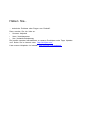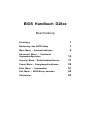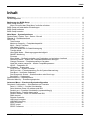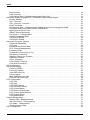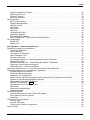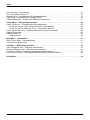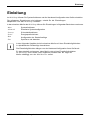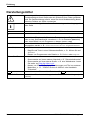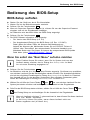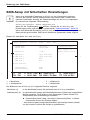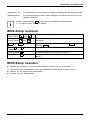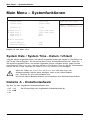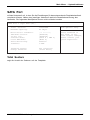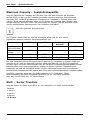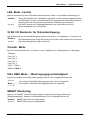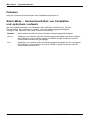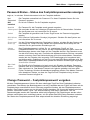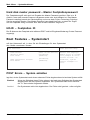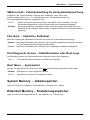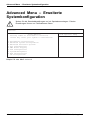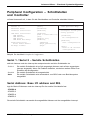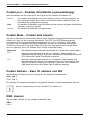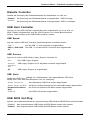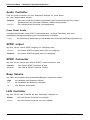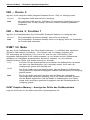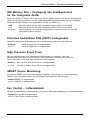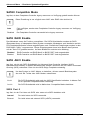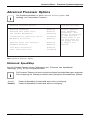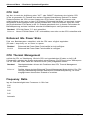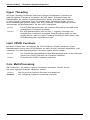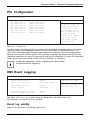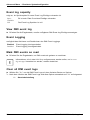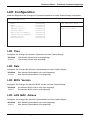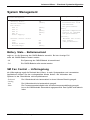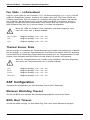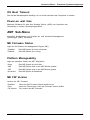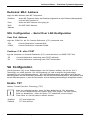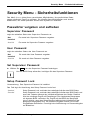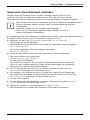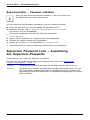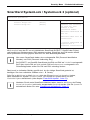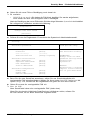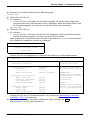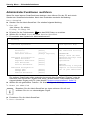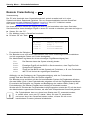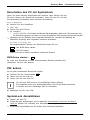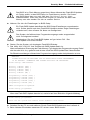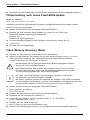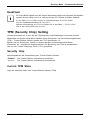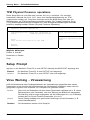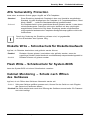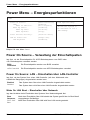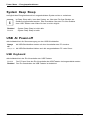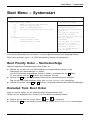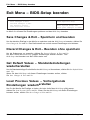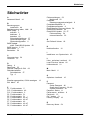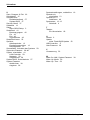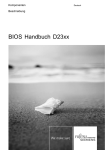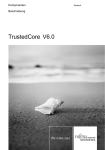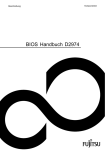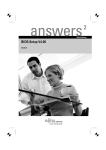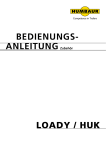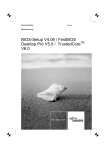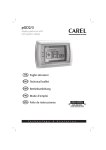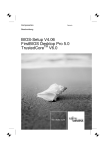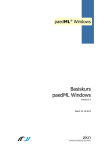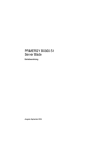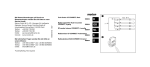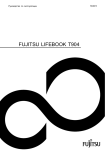Download BIOS Handbuch D28xx - Harlander.com | Support und Treiber
Transcript
BIOS Handbuch D28xx
Beschreibung
Haben Sie...
... technische Probleme oder Fragen zum Produkt?
Dann wenden Sie sich bitte an:
• Unseren Helpdesk
• Ihren Vertriebspartner
• Ihre Verkaufsniederlassung
Die jeweils neuesten Informationen zu unseren Produkten sowie Tipps, Updates
usw. finden Sie im Internet unter: "http://ts.fujitsu.com"
Liste unserer Helpdesks im Internet: "http://ts.fujitsu.com/helpdesk"
Published by
Fujitsu Technology Solutions GmbH
A26361-D2800- Z220-1-19, Edition 1
2009/04
Produced by
XEROX Global Services
BIOS Handbuch D28xx
Beschreibung
Einleitung
1
Bedienung des BIOS-Setup
3
Main Menu – Systemfunktionen
6
Advanced Menu – Erweiterte
Systemkonfiguration
14
Security Menu - Sicherheitsfunktionen
37
Power Menu – Energiesparfunktionen
58
Boot Menu – Systemstart
61
Exit Menu – BIOS-Setup beenden
62
Stichwörter
63
Intel und Pentium sind eingetragene Warenzeichen und MMX und OverDrive
sind Warenzeichen der Intel Corporation, USA.
Microsoft, MS, MS-DOS und Windows sind eingetragene Warenzeichen der Microsoft Corporation.
Beispiele für Windows-Betriebssysteme: Windows 95, Windows 98, Windows Me,
Windows NT, Windows 2000, Windows XP, Windows Vista.
PS/2 und OS/2 Warp sind eingetragene Warenzeichen von International Business Machines, Inc.
Alle weiteren genannten Warenzeichen sind Warenzeichen oder eingetragene Warenzeichen
der jeweiligen Inhaber und werden als geschützt anerkannt.
Copyright © Fujitsu Technology Solutions GmbH 2009
Alle Rechte vorbehalten, insbesondere (auch auszugsweise) die der Übersetzung, des
Nachdrucks, der Wiedergabe durch Kopieren oder ähnliche Verfahren.
Zuwiderhandlungen verpflichten zu Schadenersatz.
Alle Rechte vorbehalten, insbesondere für den Fall der Patenterteilung oder GM-Eintragung.
Liefermöglichkeiten und technische Änderungen vorbehalten.
Inhalt
Inhalt
Einleitung . . . . . . . . . . . . . . . . . . . . . . . . . . . . . . . . . . . . . . . . . . . . . . . . . . . . . . . . . . . . . . . . . . . . . . . . . . . . .
Darstellungsmittel . . . . . . . . . . . . . . . . . . . . . . . . . . . . . . . . . . . . . . . . . . . . . . . . . . . . . . . . . . . . . . . . . . . . . . .
1
2
Bedienung des BIOS-Setup . . . . . . . . . . . . . . . . . . . . . . . . . . . . . . . . . . . . . . . . . . . . . . . . . . . . . . . . . . . .
BIOS-Setup aufrufen . . . . . . . . . . . . . . . . . . . . . . . . . . . . . . . . . . . . . . . . . . . . . . . . . . . . . . . . . . . . . . . . . . . .
Wenn Sie sofort das "Boot Menu" aufrufen möchten . . . . . . . . . . . . . . . . . . . . . . . . . . . . . . . . . . . .
BIOS-Setup mit fehlerhaften Einstellungen . . . . . . . . . . . . . . . . . . . . . . . . . . . . . . . . . . . . . . . . . . . . . . . .
BIOS-Setup bedienen . . . . . . . . . . . . . . . . . . . . . . . . . . . . . . . . . . . . . . . . . . . . . . . . . . . . . . . . . . . . . . . . . . .
BIOS-Setup beenden . . . . . . . . . . . . . . . . . . . . . . . . . . . . . . . . . . . . . . . . . . . . . . . . . . . . . . . . . . . . . . . . . . . .
3
3
3
4
5
5
Main Menu – Systemfunktionen . . . . . . . . . . . . . . . . . . . . . . . . . . . . . . . . . . . . . . . . . . . . . . . . . . . . . . . .
System Date / System Time - Datum / Uhrzeit . . . . . . . . . . . . . . . . . . . . . . . . . . . . . . . . . . . . . . . . . . . .
Diskette A - Diskettenlaufwerk . . . . . . . . . . . . . . . . . . . . . . . . . . . . . . . . . . . . . . . . . . . . . . . . . . . . . . . . . . .
SATA Port . . . . . . . . . . . . . . . . . . . . . . . . . . . . . . . . . . . . . . . . . . . . . . . . . . . . . . . . . . . . . . . . . . . . . . . . . . . . . .
Total Sectors . . . . . . . . . . . . . . . . . . . . . . . . . . . . . . . . . . . . . . . . . . . . . . . . . . . . . . . . . . . . . . . . . . . . . . . .
Maximum Capacity – Festplattenkapazität . . . . . . . . . . . . . . . . . . . . . . . . . . . . . . . . . . . . . . . . . . . . .
Multi – Sector Transfers . . . . . . . . . . . . . . . . . . . . . . . . . . . . . . . . . . . . . . . . . . . . . . . . . . . . . . . . . . . . .
LBA Mode Control . . . . . . . . . . . . . . . . . . . . . . . . . . . . . . . . . . . . . . . . . . . . . . . . . . . . . . . . . . . . . . . . . . .
32 Bit I/O Busbreite für Datenübertragung . . . . . . . . . . . . . . . . . . . . . . . . . . . . . . . . . . . . . . . . . . . . .
Transfer Mode . . . . . . . . . . . . . . . . . . . . . . . . . . . . . . . . . . . . . . . . . . . . . . . . . . . . . . . . . . . . . . . . . . . . . .
Ultra DMA Mode – Übertragungsgeschwindigkeit . . . . . . . . . . . . . . . . . . . . . . . . . . . . . . . . . . . . . .
SMART Monitoring . . . . . . . . . . . . . . . . . . . . . . . . . . . . . . . . . . . . . . . . . . . . . . . . . . . . . . . . . . . . . . . . . .
Firmware . . . . . . . . . . . . . . . . . . . . . . . . . . . . . . . . . . . . . . . . . . . . . . . . . . . . . . . . . . . . . . . . . . . . . . . . . . .
Silent Mode – Geräuschverhalten von Festplatten und optischem Laufwerk . . . . . . . . . . . . . .
Password Status – Status des Festplattenpasswortes anzeigen . . . . . . . . . . . . . . . . . . . . . . . . .
Change Password – Festplattenpasswort vergeben . . . . . . . . . . . . . . . . . . . . . . . . . . . . . . . . . . . .
Hard disk master password – Master Festplattenpasswort . . . . . . . . . . . . . . . . . . . . . . . . . . . . . .
HD-ID – Festplatten ID . . . . . . . . . . . . . . . . . . . . . . . . . . . . . . . . . . . . . . . . . . . . . . . . . . . . . . . . . . . . . .
Boot Features – Systemstart . . . . . . . . . . . . . . . . . . . . . . . . . . . . . . . . . . . . . . . . . . . . . . . . . . . . . . . . . . . . .
POST Errors – System anhalten . . . . . . . . . . . . . . . . . . . . . . . . . . . . . . . . . . . . . . . . . . . . . . . . . . . . . .
SM Error Halt – Fehlerbehandlung für die Systemüberwachung . . . . . . . . . . . . . . . . . . . . . . . . .
Fast Boot – Verkürzter Selbsttest . . . . . . . . . . . . . . . . . . . . . . . . . . . . . . . . . . . . . . . . . . . . . . . . . . . . .
Post Diagnostic Screen – Startinformation oder Boot-Logo . . . . . . . . . . . . . . . . . . . . . . . . . . . . . .
Boot Menu – Systemstart . . . . . . . . . . . . . . . . . . . . . . . . . . . . . . . . . . . . . . . . . . . . . . . . . . . . . . . . . . . .
System Memory – Arbeitsspeicher . . . . . . . . . . . . . . . . . . . . . . . . . . . . . . . . . . . . . . . . . . . . . . . . . . . . . . .
Extended Memory – Erweiterungsspeicher . . . . . . . . . . . . . . . . . . . . . . . . . . . . . . . . . . . . . . . . . . . . . . . .
6
6
6
7
7
8
8
9
9
9
9
9
10
10
11
11
12
12
12
12
13
13
13
13
13
13
Advanced Menu – Erweiterte Systemkonfiguration . . . . . . . . . . . . . . . . . . . . . . . . . . . . . . . . . . . . .
Peripheral Configuration – Schnittstellen und Controller . . . . . . . . . . . . . . . . . . . . . . . . . . . . . . . . . . . .
Serial 1 / Serial 2 – Serielle Schnittstellen . . . . . . . . . . . . . . . . . . . . . . . . . . . . . . . . . . . . . . . . . . . . .
Serial Address: Base I/O address and IRQ . . . . . . . . . . . . . . . . . . . . . . . . . . . . . . . . . . . . . . . . . . . .
Parallel port – Parallele Schnittstelle (systemabhängig) . . . . . . . . . . . . . . . . . . . . . . . . . . . . . . . . .
Parallel Mode - Parallel data transfer . . . . . . . . . . . . . . . . . . . . . . . . . . . . . . . . . . . . . . . . . . . . . . . . . .
Parallel Address - Base I/O address and IRQ . . . . . . . . . . . . . . . . . . . . . . . . . . . . . . . . . . . . . . . . . .
DMA channel . . . . . . . . . . . . . . . . . . . . . . . . . . . . . . . . . . . . . . . . . . . . . . . . . . . . . . . . . . . . . . . . . . . . . . .
Diskette Controller . . . . . . . . . . . . . . . . . . . . . . . . . . . . . . . . . . . . . . . . . . . . . . . . . . . . . . . . . . . . . . . . . .
USB Host Controller . . . . . . . . . . . . . . . . . . . . . . . . . . . . . . . . . . . . . . . . . . . . . . . . . . . . . . . . . . . . . . . . .
USB BIOS Hot-Plug . . . . . . . . . . . . . . . . . . . . . . . . . . . . . . . . . . . . . . . . . . . . . . . . . . . . . . . . . . . . . . . . .
Audio Controller . . . . . . . . . . . . . . . . . . . . . . . . . . . . . . . . . . . . . . . . . . . . . . . . . . . . . . . . . . . . . . . . . . . . .
SPDIF output . . . . . . . . . . . . . . . . . . . . . . . . . . . . . . . . . . . . . . . . . . . . . . . . . . . . . . . . . . . . . . . . . . . . . . .
SPDIF Connector . . . . . . . . . . . . . . . . . . . . . . . . . . . . . . . . . . . . . . . . . . . . . . . . . . . . . . . . . . . . . . . . . . .
14
15
15
15
16
16
16
16
17
17
17
18
18
18
A26361-D2800-Z220-1-19, Ausgabe 1
Inhalt
Beep Volume . . . . . . . . . . . . . . . . . . . . . . . . . . . . . . . . . . . . . . . . . . . . . . . . . . . . . . . . . . . . . . . . . . . . . . .
LAN Controller . . . . . . . . . . . . . . . . . . . . . . . . . . . . . . . . . . . . . . . . . . . . . . . . . . . . . . . . . . . . . . . . . . . . . .
LAN Remote Boot – Betriebssystem laden über LAN . . . . . . . . . . . . . . . . . . . . . . . . . . . . . . . . . . .
Advanced System Configuration – Zusätzliche Systemeinstellungen . . . . . . . . . . . . . . . . . . . . . . . . .
Primary Display . . . . . . . . . . . . . . . . . . . . . . . . . . . . . . . . . . . . . . . . . . . . . . . . . . . . . . . . . . . . . . . . . . . . .
IGD – Device 2 . . . . . . . . . . . . . . . . . . . . . . . . . . . . . . . . . . . . . . . . . . . . . . . . . . . . . . . . . . . . . . . . . . . . .
IGD – Device 2, Function 1 . . . . . . . . . . . . . . . . . . . . . . . . . . . . . . . . . . . . . . . . . . . . . . . . . . . . . . . . . .
DVMT 5.0 Mode . . . . . . . . . . . . . . . . . . . . . . . . . . . . . . . . . . . . . . . . . . . . . . . . . . . . . . . . . . . . . . . . . . . .
IGD Memory Size – Festlegung des Grafikspeichers für die intergrierte Grafik . . . . . . . . . . .
Protected Audio/Video Path (PAVP) Configuration . . . . . . . . . . . . . . . . . . . . . . . . . . . . . . . . . . . . . .
High Precision Event Timer . . . . . . . . . . . . . . . . . . . . . . . . . . . . . . . . . . . . . . . . . . . . . . . . . . . . . . . . . .
SMART Device Monitoring . . . . . . . . . . . . . . . . . . . . . . . . . . . . . . . . . . . . . . . . . . . . . . . . . . . . . . . . . . .
Fan Control – Lüfterdrehzahl . . . . . . . . . . . . . . . . . . . . . . . . . . . . . . . . . . . . . . . . . . . . . . . . . . . . . . . . .
SATA0 Compatible Mode . . . . . . . . . . . . . . . . . . . . . . . . . . . . . . . . . . . . . . . . . . . . . . . . . . . . . . . . . . . .
SATA RAID Enable . . . . . . . . . . . . . . . . . . . . . . . . . . . . . . . . . . . . . . . . . . . . . . . . . . . . . . . . . . . . . . . . . .
SATA AHCI Enable . . . . . . . . . . . . . . . . . . . . . . . . . . . . . . . . . . . . . . . . . . . . . . . . . . . . . . . . . . . . . . . . . .
Advanced Processor Options . . . . . . . . . . . . . . . . . . . . . . . . . . . . . . . . . . . . . . . . . . . . . . . . . . . . . . . . . . . .
Enhanced SpeedStep . . . . . . . . . . . . . . . . . . . . . . . . . . . . . . . . . . . . . . . . . . . . . . . . . . . . . . . . . . . . . . .
CPU Halt . . . . . . . . . . . . . . . . . . . . . . . . . . . . . . . . . . . . . . . . . . . . . . . . . . . . . . . . . . . . . . . . . . . . . . . . . . .
Enhanced Idle Power State . . . . . . . . . . . . . . . . . . . . . . . . . . . . . . . . . . . . . . . . . . . . . . . . . . . . . . . . . .
CPU Thermal Management . . . . . . . . . . . . . . . . . . . . . . . . . . . . . . . . . . . . . . . . . . . . . . . . . . . . . . . . . .
Frequency Ratio . . . . . . . . . . . . . . . . . . . . . . . . . . . . . . . . . . . . . . . . . . . . . . . . . . . . . . . . . . . . . . . . . . . .
Virtualization Technology (VT-x) . . . . . . . . . . . . . . . . . . . . . . . . . . . . . . . . . . . . . . . . . . . . . . . . . . . . . .
NX Memory Protection . . . . . . . . . . . . . . . . . . . . . . . . . . . . . . . . . . . . . . . . . . . . . . . . . . . . . . . . . . . . . . .
Adjacent Cache Line Prefetch . . . . . . . . . . . . . . . . . . . . . . . . . . . . . . . . . . . . . . . . . . . . . . . . . . . . . . . .
Hardware Prefetch . . . . . . . . . . . . . . . . . . . . . . . . . . . . . . . . . . . . . . . . . . . . . . . . . . . . . . . . . . . . . . . . . .
Hyper Threading . . . . . . . . . . . . . . . . . . . . . . . . . . . . . . . . . . . . . . . . . . . . . . . . . . . . . . . . . . . . . . . . . . . .
Limit CPUID Functions . . . . . . . . . . . . . . . . . . . . . . . . . . . . . . . . . . . . . . . . . . . . . . . . . . . . . . . . . . . . . .
Core Multi-Processing . . . . . . . . . . . . . . . . . . . . . . . . . . . . . . . . . . . . . . . . . . . . . . . . . . . . . . . . . . . . . . .
PCI Configuration . . . . . . . . . . . . . . . . . . . . . . . . . . . . . . . . . . . . . . . . . . . . . . . . . . . . . . . . . . . . . . . . . . . . . . .
DMI Event Logging . . . . . . . . . . . . . . . . . . . . . . . . . . . . . . . . . . . . . . . . . . . . . . . . . . . . . . . . . . . . . . . . . . . . . .
Event log validity . . . . . . . . . . . . . . . . . . . . . . . . . . . . . . . . . . . . . . . . . . . . . . . . . . . . . . . . . . . . . . . . . . . .
Event log capacity . . . . . . . . . . . . . . . . . . . . . . . . . . . . . . . . . . . . . . . . . . . . . . . . . . . . . . . . . . . . . . . . . . .
View DMI event log . . . . . . . . . . . . . . . . . . . . . . . . . . . . . . . . . . . . . . . . . . . . . . . . . . . . . . . . . . . . . . . . . .
Event Logging . . . . . . . . . . . . . . . . . . . . . . . . . . . . . . . . . . . . . . . . . . . . . . . . . . . . . . . . . . . . . . . . . . . . . .
Mark DMI events as read . . . . . . . . . . . . . . . . . . . . . . . . . . . . . . . . . . . . . . . . . . . . . . . . . . . . . . . . . . . .
Clear all DMI event logs . . . . . . . . . . . . . . . . . . . . . . . . . . . . . . . . . . . . . . . . . . . . . . . . . . . . . . . . . . . . .
LCD Configuration . . . . . . . . . . . . . . . . . . . . . . . . . . . . . . . . . . . . . . . . . . . . . . . . . . . . . . . . . . . . . . . . . . . . . .
LCD Time . . . . . . . . . . . . . . . . . . . . . . . . . . . . . . . . . . . . . . . . . . . . . . . . . . . . . . . . . . . . . . . . . . . . . . . . . .
LCD Date . . . . . . . . . . . . . . . . . . . . . . . . . . . . . . . . . . . . . . . . . . . . . . . . . . . . . . . . . . . . . . . . . . . . . . . . . . .
LCD BIOS Version . . . . . . . . . . . . . . . . . . . . . . . . . . . . . . . . . . . . . . . . . . . . . . . . . . . . . . . . . . . . . . . . . .
LCD LAN MAC Adress . . . . . . . . . . . . . . . . . . . . . . . . . . . . . . . . . . . . . . . . . . . . . . . . . . . . . . . . . . . . . .
LCD Product Name . . . . . . . . . . . . . . . . . . . . . . . . . . . . . . . . . . . . . . . . . . . . . . . . . . . . . . . . . . . . . . . . . .
LCD Board Serial Number . . . . . . . . . . . . . . . . . . . . . . . . . . . . . . . . . . . . . . . . . . . . . . . . . . . . . . . . . . .
LCD Custom Serial Number . . . . . . . . . . . . . . . . . . . . . . . . . . . . . . . . . . . . . . . . . . . . . . . . . . . . . . . . . .
LCD Custom String . . . . . . . . . . . . . . . . . . . . . . . . . . . . . . . . . . . . . . . . . . . . . . . . . . . . . . . . . . . . . . . . . .
LCD Manufacturer . . . . . . . . . . . . . . . . . . . . . . . . . . . . . . . . . . . . . . . . . . . . . . . . . . . . . . . . . . . . . . . . . .
System Management . . . . . . . . . . . . . . . . . . . . . . . . . . . . . . . . . . . . . . . . . . . . . . . . . . . . . . . . . . . . . . . . . . . .
Battery State - Batteriezustand . . . . . . . . . . . . . . . . . . . . . . . . . . . . . . . . . . . . . . . . . . . . . . . . . . . . . . .
SM Fan Control – Lüfterregelung . . . . . . . . . . . . . . . . . . . . . . . . . . . . . . . . . . . . . . . . . . . . . . . . . . . . .
Fan State – Lüfterzustand . . . . . . . . . . . . . . . . . . . . . . . . . . . . . . . . . . . . . . . . . . . . . . . . . . . . . . . . . . .
Thermal Sensor State . . . . . . . . . . . . . . . . . . . . . . . . . . . . . . . . . . . . . . . . . . . . . . . . . . . . . . . . . . . . . . .
ASF Configuration . . . . . . . . . . . . . . . . . . . . . . . . . . . . . . . . . . . . . . . . . . . . . . . . . . . . . . . . . . . . . . . . . . . . . .
18
18
19
19
19
20
20
20
21
21
21
21
21
22
22
22
23
23
24
24
24
24
25
25
25
25
26
26
26
27
27
27
28
28
28
28
28
29
29
29
29
29
30
30
30
30
30
31
31
31
32
32
32
A26361-D2800-Z220-1-19, Ausgabe 1
Inhalt
Minimum WatchDog Timeout . . . . . . . . . . . . . . . . . . . . . . . . . . . . . . . . . . . . . . . . . . . . . . . . . . . . . . . . .
BIOS Boot Timeout . . . . . . . . . . . . . . . . . . . . . . . . . . . . . . . . . . . . . . . . . . . . . . . . . . . . . . . . . . . . . . . . . .
OS Boot Timeout . . . . . . . . . . . . . . . . . . . . . . . . . . . . . . . . . . . . . . . . . . . . . . . . . . . . . . . . . . . . . . . . . . . .
Power-on wait time . . . . . . . . . . . . . . . . . . . . . . . . . . . . . . . . . . . . . . . . . . . . . . . . . . . . . . . . . . . . . . . . . .
AMT Sub-Menu . . . . . . . . . . . . . . . . . . . . . . . . . . . . . . . . . . . . . . . . . . . . . . . . . . . . . . . . . . . . . . . . . . . . . . . . .
ME Firmware Status . . . . . . . . . . . . . . . . . . . . . . . . . . . . . . . . . . . . . . . . . . . . . . . . . . . . . . . . . . . . . . . . .
Platform Manageability . . . . . . . . . . . . . . . . . . . . . . . . . . . . . . . . . . . . . . . . . . . . . . . . . . . . . . . . . . . . . .
ME FW Version . . . . . . . . . . . . . . . . . . . . . . . . . . . . . . . . . . . . . . . . . . . . . . . . . . . . . . . . . . . . . . . . . . . . .
AMT SKU . . . . . . . . . . . . . . . . . . . . . . . . . . . . . . . . . . . . . . . . . . . . . . . . . . . . . . . . . . . . . . . . . . . . . . . . . .
AMT IDE-R . . . . . . . . . . . . . . . . . . . . . . . . . . . . . . . . . . . . . . . . . . . . . . . . . . . . . . . . . . . . . . . . . . . . . . . . .
AMT SOL . . . . . . . . . . . . . . . . . . . . . . . . . . . . . . . . . . . . . . . . . . . . . . . . . . . . . . . . . . . . . . . . . . . . . . . . . . .
On-Board GbE LAN . . . . . . . . . . . . . . . . . . . . . . . . . . . . . . . . . . . . . . . . . . . . . . . . . . . . . . . . . . . . . . . . .
Host MAC Address . . . . . . . . . . . . . . . . . . . . . . . . . . . . . . . . . . . . . . . . . . . . . . . . . . . . . . . . . . . . . . . . . .
Dedicated MAC Address . . . . . . . . . . . . . . . . . . . . . . . . . . . . . . . . . . . . . . . . . . . . . . . . . . . . . . . . . . . . .
SOL Configuration – Serial Over LAN Konfiguration . . . . . . . . . . . . . . . . . . . . . . . . . . . . . . . . . . . .
VA Configuration . . . . . . . . . . . . . . . . . . . . . . . . . . . . . . . . . . . . . . . . . . . . . . . . . . . . . . . . . . . . . . . . . . . . . . . .
Enable TXT . . . . . . . . . . . . . . . . . . . . . . . . . . . . . . . . . . . . . . . . . . . . . . . . . . . . . . . . . . . . . . . . . . . . . . . . .
Enable VT-d . . . . . . . . . . . . . . . . . . . . . . . . . . . . . . . . . . . . . . . . . . . . . . . . . . . . . . . . . . . . . . . . . . . . . . . .
32
32
33
33
33
33
33
33
34
34
34
34
34
35
35
35
35
36
Security Menu - Sicherheitsfunktionen . . . . . . . . . . . . . . . . . . . . . . . . . . . . . . . . . . . . . . . . . . . . . . . . .
Passwörter vergeben und aufheben . . . . . . . . . . . . . . . . . . . . . . . . . . . . . . . . . . . . . . . . . . . . . . . . . . . . . .
Supervisor Password . . . . . . . . . . . . . . . . . . . . . . . . . . . . . . . . . . . . . . . . . . . . . . . . . . . . . . . . . . . . . . . .
User Password . . . . . . . . . . . . . . . . . . . . . . . . . . . . . . . . . . . . . . . . . . . . . . . . . . . . . . . . . . . . . . . . . . . . . .
Set Supervisor Password . . . . . . . . . . . . . . . . . . . . . . . . . . . . . . . . . . . . . . . . . . . . . . . . . . . . . . . . . . . .
Setup Passwort Lock . . . . . . . . . . . . . . . . . . . . . . . . . . . . . . . . . . . . . . . . . . . . . . . . . . . . . . . . . . . . . . . .
Set User Password . . . . . . . . . . . . . . . . . . . . . . . . . . . . . . . . . . . . . . . . . . . . . . . . . . . . . . . . . . . . . . . . . .
User Password Mode – Auswirkung des Benutzer-Passworts . . . . . . . . . . . . . . . . . . . . . . . . . . .
Password On Boot . . . . . . . . . . . . . . . . . . . . . . . . . . . . . . . . . . . . . . . . . . . . . . . . . . . . . . . . . . . . . . . . . .
System Password Lock – Auswirkung des System - Passworts . . . . . . . . . . . . . . . . . . . . . . . . .
Supervisor-/User-Passwort einstellen . . . . . . . . . . . . . . . . . . . . . . . . . . . . . . . . . . . . . . . . . . . . . . . . .
Supervisor/User – Passwort aufheben . . . . . . . . . . . . . . . . . . . . . . . . . . . . . . . . . . . . . . . . . . . . . . . .
Supervisor Password Lock – Auswirkung des Supervisor-Passworts . . . . . . . . . . . . . . . . . . . . . . . .
SmartCard SystemLock / SystemLock 2 (optional) . . . . . . . . . . . . . . . . . . . . . . . . . . . . . . . . . . . . . . . . .
Zugriffsrechte der SmartCard . . . . . . . . . . . . . . . . . . . . . . . . . . . . . . . . . . . . . . . . . . . . . . . . . . . . . . . . .
SmartCard Benutzergruppen . . . . . . . . . . . . . . . . . . . . . . . . . . . . . . . . . . . . . . . . . . . . . . . . . . . . . . . . .
Installieren von SystemLock . . . . . . . . . . . . . . . . . . . . . . . . . . . . . . . . . . . . . . . . . . . . . . . . . . . . . . . . . .
Erstes System der Benutzergruppe oder Einzelsystem für SystemLock einrichten . . . . . . . .
System zu einer Benutzergruppe hinzufügen . . . . . . . . . . . . . . . . . . . . . . . . . . . . . . . . . . . . . . . . . .
Administrator-Funktionen ausführen . . . . . . . . . . . . . . . . . . . . . . . . . . . . . . . . . . . . . . . . . . . . . . . . . .
Remote Freischaltung – F4 . . . . . . . . . . . . . . . . . . . . . . . . . . . . . . . . . . . . . . . . . . . . . . . . . . . . . . . . .
Einschalten des PC mit SystemLock . . . . . . . . . . . . . . . . . . . . . . . . . . . . . . . . . . . . . . . . . . . . . . . . . .
PIN ändern . . . . . . . . . . . . . . . . . . . . . . . . . . . . . . . . . . . . . . . . . . . . . . . . . . . . . . . . . . . . . . . . . . . . . . . . .
SystemLock deinstallieren . . . . . . . . . . . . . . . . . . . . . . . . . . . . . . . . . . . . . . . . . . . . . . . . . . . . . . . . . . .
Fehlermeldungen . . . . . . . . . . . . . . . . . . . . . . . . . . . . . . . . . . . . . . . . . . . . . . . . . . . . . . . . . . . . . . . . . . .
Flash-BIOS-Update . . . . . . . . . . . . . . . . . . . . . . . . . . . . . . . . . . . . . . . . . . . . . . . . . . . . . . . . . . . . . . . . . . . . .
Fehlermeldung nach einem Flash-BIOS-Update . . . . . . . . . . . . . . . . . . . . . . . . . . . . . . . . . . . . . . .
Flash Memory Recovery Mode . . . . . . . . . . . . . . . . . . . . . . . . . . . . . . . . . . . . . . . . . . . . . . . . . . . . . . .
DeskFlash . . . . . . . . . . . . . . . . . . . . . . . . . . . . . . . . . . . . . . . . . . . . . . . . . . . . . . . . . . . . . . . . . . . . . . . . . .
TPM (Security Chip) Setting . . . . . . . . . . . . . . . . . . . . . . . . . . . . . . . . . . . . . . . . . . . . . . . . . . . . . . . . . . . . .
Security Chip . . . . . . . . . . . . . . . . . . . . . . . . . . . . . . . . . . . . . . . . . . . . . . . . . . . . . . . . . . . . . . . . . . . . . . .
Current TPM State . . . . . . . . . . . . . . . . . . . . . . . . . . . . . . . . . . . . . . . . . . . . . . . . . . . . . . . . . . . . . . . . . .
TPM Physical Presence operations . . . . . . . . . . . . . . . . . . . . . . . . . . . . . . . . . . . . . . . . . . . . . . . . . . .
Setup Prompt . . . . . . . . . . . . . . . . . . . . . . . . . . . . . . . . . . . . . . . . . . . . . . . . . . . . . . . . . . . . . . . . . . . . . . . . . . .
37
37
37
37
37
37
38
38
38
38
39
40
40
41
42
42
43
44
46
48
50
51
51
51
52
52
54
54
55
55
55
55
56
56
A26361-D2800-Z220-1-19, Ausgabe 1
Inhalt
Virus Warning - Viruswarnung . . . . . . . . . . . . . . . . . . . . . . . . . . . . . . . . . . . . . . . . . . . . . . . . . . . . . . . . . . . .
ATA Vulnerability Protection . . . . . . . . . . . . . . . . . . . . . . . . . . . . . . . . . . . . . . . . . . . . . . . . . . . . . . . . . . . . . .
Diskette Write – Schreibschutz für Diskettenlaufwerk . . . . . . . . . . . . . . . . . . . . . . . . . . . . . . . . . . . . . . .
Flash Write – Schreibschutz für System-BIOS . . . . . . . . . . . . . . . . . . . . . . . . . . . . . . . . . . . . . . . . . . . .
Cabinet Monitoring – Schutz nach Öffnen des Gehäuses . . . . . . . . . . . . . . . . . . . . . . . . . . . . . . . . . . .
56
57
57
57
57
Power Menu – Energiesparfunktionen . . . . . . . . . . . . . . . . . . . . . . . . . . . . . . . . . . . . . . . . . . . . . . . . . .
Power On Source – Verwaltung der Einschaltquellen . . . . . . . . . . . . . . . . . . . . . . . . . . . . . . . . . . . . . . .
Power On Source: LAN – Einschalten über LAN-Controller . . . . . . . . . . . . . . . . . . . . . . . . . . . . .
Power On Source: Wake Up Timer – Einschalten über Zeit . . . . . . . . . . . . . . . . . . . . . . . . . . . . .
Power Failure Recovery – Systemzustand nach einem Stromausfall . . . . . . . . . . . . . . . . . . . . . . . .
System Deep Sleep . . . . . . . . . . . . . . . . . . . . . . . . . . . . . . . . . . . . . . . . . . . . . . . . . . . . . . . . . . . . . . . . . . . . .
USB At Power-off . . . . . . . . . . . . . . . . . . . . . . . . . . . . . . . . . . . . . . . . . . . . . . . . . . . . . . . . . . . . . . . . . . . . . . .
USB Keyboard . . . . . . . . . . . . . . . . . . . . . . . . . . . . . . . . . . . . . . . . . . . . . . . . . . . . . . . . . . . . . . . . . . . . . .
58
58
58
59
59
60
60
60
Boot Menu – Systemstart . . . . . . . . . . . . . . . . . . . . . . . . . . . . . . . . . . . . . . . . . . . . . . . . . . . . . . . . . . . . . .
Boot Priority Order – Startreihenfolge . . . . . . . . . . . . . . . . . . . . . . . . . . . . . . . . . . . . . . . . . . . . . . . . . . . . .
Excluded from Boot Order . . . . . . . . . . . . . . . . . . . . . . . . . . . . . . . . . . . . . . . . . . . . . . . . . . . . . . . . . . . . . . .
61
61
61
Exit Menu – BIOS-Setup beenden . . . . . . . . . . . . . . . . . . . . . . . . . . . . . . . . . . . . . . . . . . . . . . . . . . . . . .
Save Changes & Exit – Speichern und beenden . . . . . . . . . . . . . . . . . . . . . . . . . . . . . . . . . . . . . . . . . . .
Discard Changes & Exit – Beenden ohne speichern . . . . . . . . . . . . . . . . . . . . . . . . . . . . . . . . . . . . . . .
Get Default Values – Standardeinstellungen wiederherstellen . . . . . . . . . . . . . . . . . . . . . . . . . . . . . . .
Load Previous Values – Vorhergehende Einstellungen wiederherstellen . . . . . . . . . . . . . . . . . . . . .
62
62
62
62
62
Stichwörter . . . . . . . . . . . . . . . . . . . . . . . . . . . . . . . . . . . . . . . . . . . . . . . . . . . . . . . . . . . . . . . . . . . . . . . . . . . .
63
A26361-D2800-Z220-1-19, Ausgabe 1
Einleitung
Einleitung
Im BIOS-Setup können Sie Systemfunktionen und die Hardware-Konfiguration des Geräts einstellen.
Die geänderten Einstellungen sind wirksam, sobald Sie die Einstellungen
abspeichern und das BIOS-Setup beenden.
In den einzelnen Menüs des BIOS-Setup können Sie Einstellungen in folgenden Bereichen vornehmen:
Main:
Advanced:
Security:
Power:
Boot
Exit:
Systemfunktionen
Erweiterte Systemkonfiguration
Sicherheitsfunktionen
Energiesparfunktionen
Konfiguration der Startreihenfolge
Speichern und beenden
In den folgenden Kapiteln sind die einzelnen Menüs mit ihren Einstellmöglichkeiten
in alphabetischer Reihenfolge beschrieben.
Die Einstellmöglichkeiten hängen von der Hardware-Konfiguration Ihres Geräts ab.
Es kann deshalb vorkommen, dass Menüs oder einige Einstellmöglichkeiten
im BIOS-Setup Ihres Geräts nicht angeboten werden oder die Lage der
Menüs abhängig von der BIOS-Revision variiert.
A26361-D2800-Z220-1-19, Ausgabe 1
1
Einleitung
Darstellungsmittel
kennzeichnet Hinweise, bei deren Nichtbeachtung Ihre Gesundheit, die
Funktionsfähigkeit Ihres Geräts oder die Sicherheit Ihrer Daten gefährdet
sind. Die Gewährleistung erlischt, wenn Sie durch Nichtbeachtung dieser
Hinweise Defekte am Gerät verursachen
kennzeichnet wichtige Informationen für den sachgerechten Umgang mit
dem Gerät
►
Diese Schrift
Diese Schrift
Diese Schrift
kennzeichnet einen Arbeitsschritt, den Sie ausführen müssen
kennzeichnet ein Resultat
kennzeichnet Eingaben, die Sie mit der Tastatur in einem Programm-Dialog
oder in einer Kommandozeile vornehmen, z. B. Ihr Passwort (Name123)
oder einen Befehl, um ein Programm zu starten (start.exe)
kennzeichnet Informationen, die von einem Programm am Bildschirm
ausgegeben werden, z. B.: Die Installation ist abgeschlossen!
kennzeichnet
Begriffe und Texte in einer Softwareoberfläche, z. B.: Klicken Sie auf
Speichern.
• Namen von Programmen oder Dateien, z. B. Windows oder setup.exe.
kennzeichnet
•
"Diese Schrift"
•
•
Abc
Diese Schrift
2
Querverweise auf einen anderen Abschnitt z. B. "Sicherheitshinweise"
Querverweise auf eine externe Quelle, z. B. eine Webadresse: Lesen
Sie weiter auf "http://ts.fujitsu.com"
• Namen von CDs, DVDs sowie Bezeichnungen und Titel von anderen
Materialien, z. B.: "CD/DVD Drivers & Utilities" oder Handbuch
"Sicherheit"
kennzeichnet eine Taste auf der Tastatur, z. B: F10
kennzeichnet Standardeinstellungen in den BIOS Menüeinstellungen. (z. B.
enabled)
A26361-D2800-Z220-1-19, Ausgabe 1
Bedienung des BIOS-Setup
Bedienung des BIOS-Setup
BIOS-Setup aufrufen
► Starten Sie das Gerät neu durch Ein-/Ausschalten.
Warten Sie bis die Bildschirmausgabe erscheint.
► Drücken Sie die Funktionstaste F2 .
► Wenn ein Supervisor-Passwort vergeben ist, müssen Sie nun das Supervisor-Passwort
eingeben und mit der Eingabetaste bestätigen.
Am Bildschirm wird das Menü Main des BIOS-Setup angezeigt.
► Drücken Sie die Funktionstaste F1 .
Die BIOS Release Information wird angezeigt:
• Die Version des BIOS-Setup (z.B. 6.0)
• Der Ausgabestand (Revision) des BIOS-Setup (z.B. Rev. 1.03.2451)
Dabei geben die letzten Ziffern die Nummer des Mainboards an.
Anhand der Nummer des Mainboards können Sie auf CD/DVD "Drivers &
Utilities" oder "ServerStart" das entsprechende Technische Handbuch zum
Mainboard finden oder Sie können im Internet die entsprechende BIOS-Update
Datei laden (siehe "Flash-BIOS-Update", Seite 52).
Setup,
BIOS-Setup
Wenn Sie sofort das "Boot Menu" aufrufen möchten
Diese Funktion können Sie nutzen, wenn Sie Ihr System nicht von dem
Laufwerk starten möchten, das im Eintrag Boot Priority Order im Menü
Boot als erste Einstellung angegeben ist.
► Drücken Sie die Funktionstaste F12 .
Am Bildschirm wird das Boot Menu als Popup-Fenster angezeigt. Sie können nun auswählen,
von welchem Laufwerk Sie das Betriebssystem starten möchten. Die Auswahlmöglichkeiten
sind mit den möglichen Einstellungen im Eintrag Boot Priority Order im Menü Boot identisch.
Ihre Auswahl gilt nur für den aktuellen Systemstart. Beim nächsten Systemstart gelten
wieder die Einstellungen im Eintrag Boot Priority Order im Menü Boot.
F12,Funktionstaste
BootMenu
oder
aus, von welchem Laufwerk Sie das
► Wählen Sie mit Hilfe der Cursor-Tasten
System jetzt starten möchten und bestätigen Sie die Auswahl mit der Eingabetaste.
► Falls Sie das BIOS-Setup starten möchten, wählen Sie mit Hilfe der Cursor-Tasten
oder
den Eintrag Setup aus und bestätigen Sie die Auswahl mit der Eingabetaste.
Wenn ein Laufwerk mit einem "!" gekennzeichnet ist, dann können Sie dieses Laufwerk
nicht zum Booten auswählen.
Im BIOS-Setup können Sie prüfen, warum dieses Laufwerk nicht zum
Booten angeboten wird (im Menü Boot).
A26361-D2800-Z220-1-19, Ausgabe 1
3
Bedienung des BIOS-Setup
BIOS-Setup mit fehlerhaften Einstellungen
Systemstart
Wenn eine fehlerhafte Einstellung im BIOS-Setup den Systemstart verhindert
und sich das System dreimal hintereinander nicht starten lässt, werden beim
nächsten Systemstart einmalig die Standardeinträge des BIOS-Setup eingetragen.
Es erscheint die folgende Fehlermeldung:
Previous boot incomplete - Default configuration used
Wenn Sie die Funktionstaste F2 drücken, können Sie im BIOS-Setup die
Einstellungen prüfen und korrigieren (siehe Kapitel "Fehlermeldungen", Seite 52).
Wenn eine fehlerhafte Einstellung im BIOS-Setup den Systemstart verhindert hat, kann
diese jetzt korrigiert werden. Damit ist ein fehlerfreier Systemstart wieder möglich.
Beispiel für das Menü Main des BIOS-Setup
1
2
Main
Advanced
Security
Power
Boot
System Time:
System Date:
[08:15:28]
[04/05/2008]
Diskette A:
[1,4M]
SATA
SATA
SATA
SATA
[Type xxxx-(PM)]
[Type xxxx-(SM)]
None
None
Port
Port
Port
Port
0
1
2
3
Exit
Item Specific Help
<Tab>, <Shift>, or
<Enter> selects field
3
Boot Features
System Memory:
Extended Memory:
633K
956M
4
1 = Menüleiste
2 = Arbeitsbereich
3 = Hilfebereich
4 = Bedienleiste
Der Bildschirm des BIOS-Setup ist in folgende Bereiche eingeteilt:
Menüleiste (1):
In der Menüleiste können Sie die Menüs des BIOS-Setup auswählen.
Arbeitsbereich (2): Im Arbeitsbereich werden die Einstellmöglichkeiten (Felder) des ausgewählten
Menüs angezeigt. Die Einträge in den angezeigten Feldern können Sie
entsprechend Ihren Anforderungen einstellen.
► Kennzeichnet dabei Felder, die weitere Untermenüs öffnen. In diesen
Untermenüs können Sie Einträge ändern.
* kennzeichnet dabei Konfigurationskonflikte, die beseitigt werden müssen,
um die korrekte Funktion des Geräts zu gewährleisten
4
A26361-D2800-Z220-1-19, Ausgabe 1
Bedienung des BIOS-Setup
Hilfebereich (3):
Im Hilfebereich wird eine kurze Information zum ausgewählten Feld angezeigt.
Bedienleiste (4):
In der Bedienleiste sind alle Tasten aufgeführt, mit denen Sie das BIOS-Setup
bedienen können.
BIOS-Setup
Mit der Funktionstaste F1 können Sie sich zusätzliche Informationen
(z. B. BIOS-Version) anzeigen lassen.
BIOS-Version
F1,Funktionstaste
BIOS-Setup bedienen
BIOS-Setup
Cursor-Tasten
Menü aus der Menüleiste auswählen
oder
Cursor-Tasten
oder
Enter oder ESC
Tasten + oder - (numerisches
Tastaturfeld)
Funktionstaste F9
Funktionstaste F7
Feld auswählen - das ausgewählte Feld wird hervorgehoben
dargestellt
Untermenü (mit Ê gekennzeichnet) öffnen Enter und
beenden ESC
Eintrag für Feld ändern
Standardeinträge für alle Menüs einstellen
Einträge einstellen, die beim Aufruf des BIOS-Setup gültig
waren
BIOS-Setup beenden
► Wählen Sie das Menü Exit aus der Menüleiste um das BIOS-Setup zu beenden.
Sie können dann entscheiden, ob Sie die geänderten Einstellungen speichern wollen.
► Wählen Sie die gewünschte Möglichkeit.
► Drücken Sie die Eingabetaste.
A26361-D2800-Z220-1-19, Ausgabe 1
5
Main Menu – Systemfunktionen
Main Menu – Systemfunktionen
BIOS-Setup
MainMenü
Main
System Time:
System Date:
[08:15:28]
[04/05/2008]
Diskette A:
[1,4M]
SATA
SATA
SATA
SATA
[Type xxxx-(PM)]
[Type xxxx-(SM)]
None
None
Port
Port
Port
Port
0
1
2
3
Item Specific Help
<Tab>, <Shift>, or
<Enter> selected field
Boot Features
System Memory:
Extended Memory:
633K
956M
Beispiel für das Menu Main
System Date / System Time - Datum / Uhrzeit
Uhrzeit
Datum
zeigt das aktuell eingestellte Datum / die aktuell eingestellte Uhrzeit des Geräts an. Das Datum hat
das Format "Monat/Tag/Jahr". Die Uhrzeit hat das Format "Stunde/Minute/Sekunde". Wenn Sie
das aktuell eingestellte Datum / die aktuell eingestellte Uhrzeit verändern wollen, geben Sie das
neue Datum im Feld System Date / die neue Uhrzeit im Feld System Time ein. Mit der Tabulatortaste
können Sie den Cursor innerhalb der Felder System Time und System Date bewegen.
Wenn die Felder von System Time und System Date nach dem Aus- und
Wiedereinschalten falsche Werte anzeigen, dann ist die Lithium-Batterie
leer. Tauschen Sie die Lithium-Batterie aus.
Wie Sie die Lithium-Batterie tauschen ist im Handbuch zum Mainboard beschrieben.
Diskette A - Diskettenlaufwerk
Diskettenlaufwerk
legt den Typ des eingebauten Diskettenlaufwerks fest.
360K, 720K,
1.2M, 1.4M,
2.8M
6
Der Eintrag hängt vom eingebauten Diskettenlaufwerk ab.
A26361-D2800-Z220-1-19, Ausgabe 1
Main Menu – Systemfunktionen
SATA Port
ruft das Untermenü auf, in dem Sie die Einstellungen für das entsprechende Festplattenlaufwerk
vornehmen können. Neben dem jeweiligen Untermenü steht die Herstellerbezeichnung des
Laufwerks. Die folgenden Menüpunkte können nicht verändert werden.
SATA Port 1 [Type xxxx-(S1)]
Total Sectors:
Maximum Capacity:
156301488
80 GByte
Multi-Sector Transfers:
LBA Mode Control:
32 Bit I/O:
Transfer Mode:
Ultra DMA Mode:
Smart Monitoring:
Firmware:
[16 Sectors]
[Enabled]
[Enabled]
[FPIO 4 / DMA 2]
[Mode 6]
Enabled
3.AAB
Password Status:
Change Password:
Not Installed
[Press Enter]
Item Specific Help
All items on this menu
cannot modified in
user mode. If any
items require changes,
please consult your
system Supervisor.
Total Sectors
zeigt die Anzahl der Sektoren auf der Festplatte.
A26361-D2800-Z220-1-19, Ausgabe 1
7
Main Menu – Systemfunktionen
Maximum Capacity – Festplattenkapazität
Festplattenkapazität
Festplattenparameter
zeigt die Kapazität der Festplatte als LBA-Wert. Der LBA-Wert entspricht der Kapazität,
die das BIOS aus der von der Festplatte gemeldeten maximal möglichen Sektorenanzahl
errechnet. IDE und BIOS schränken die Einteilung von Festplatten in Zylinder, Köpfe und
Sektoren durch maximal zulässige Werte ein. So erlaubt die Festplatte mehr Zylinder, aber
weniger Köpfe als das BIOS. Durch die Kombination der Grenzen von IDE und BIOS ergibt
sich ein adressierbarer Speicherbereich von höchstens 528 MByte.
Nicht bei optischen Speichermedien.
Die folgende Tabelle listet die maximal zulässigen Werte und die sich daraus
ergebenden maximal nutzbaren Speicherkapazitäten auf.
Max. Sektoren pro
Kopf (a 512 Byte)
Max. Köpfe pro
Zylinder
Max. Zylinder
Kapazität
BIOS
IDE
BIOS 48-bit LBA
255
Kombination
BIOS/IDE
63
63
256
16
16
65535
1024
65535
8,4 GByte
137 GByte
1024
528 MByte
65535
144 PByte
65535
Die LBA Translation rechnet die physikalische Einteilung von Festplatten in Zylinder, Köpfe und
Sektoren so um, dass die erzeugten logischen Werte innerhalb der vom BIOS vorgegebenen
Grenzen liegen. Auf diese Weise können mehr als 528 MByte Festplattenkapazität genutzt werden.
Betriebssystem und Anwenderprogramme arbeiten mit diesen logischen Festplattenwerten.
Festplatten mit mehr als 528 MByte werden mit dem LBA-Modus eingerichtet und betrieben.
Unterstützt die Festplatte den LBA-Modus, dann ist die volle Speicherkapazität der Festplatte nutzbar.
Das BIOS unterstützt außerdem die 48-Bit-Adressierung für Festplatten. Dieser
Industriestandard spezifiziert Festplattenkapazitäten bis zu 144 PByte (Petabyte) etwa das 120.000-fache der 137-GByte-Grenze.
Multi – Sector Transfers
zeigt die Anzahl der Sektoren pro Block an, die automatisch vom BIOS erkannt werden.
Disabled
2 Sectors
4 Sectors
8 Sectors
16 Sectors
8
A26361-D2800-Z220-1-19, Ausgabe 1
Main Menu – Systemfunktionen
LBA Mode Control
stellt die Adressierung über fortlaufende Sektornummern (LBA = Logical Block Addressing) ein.
Enabled
Disabled
Wenn die Festplatte den LBA-Modus unterstützt und ihre Speicherkapazität größer
als 528 Mbyte ist, dann verwendet das BIOS umgewandelte Festplattenparameter.
Dadurch kann die volle Speicherkapazität der Festplatte genutzt werden.
Das BIOS benutzt die Festplattenparameter und unterstützt damit eine
Speicherkapazität bis zu 528 Mbyte.
32 Bit I/O Busbreite für Datenübertragung
legt die Busbreite für die Datenübertragung zwischen Prozessor und Festplatten – Controller fest.
Enabled
Disabled
Die Datenübertragung erfolgt 32-bit-breit am PCI-Bus. Dies steigert die Performance.
Die Datenübertragung erfolgt 16-bit-breit.
Transfer Mode
legt die Transfermethode fest, um Daten von der Festplatte zum Arbeitsspeicher zu übertragen.
Standard
Fast PIO_1
Fast PIO_2
Fast PIO_3
Fast PIO_4
FPIO 3 / DMA 1
FPIO 4 / DMA 2
Ultra DMA Mode – Übertragungsgeschwindigkeit
Festplatte
Performance,erhöhen
legt einen schnellen Ultra-DMA-Übertragungsmodus für das Festplattenlaufwerk fest.
Disabled
Der schnelle Ultra-DMA-Übertragungsmodus ist nicht eingestellt.
Mode 0, 1, 2, Ein schneller Ultra-DMA-Übertragungsmodus ist eingestellt.
3, 4, 5, 6
SMART Monitoring
zeigt an, ob SMART (Self Monitoring Analysis Reporting Technology) Monitoring
(Selbstüberwachung, Analyse und Statusmeldung) für die Festplatte aktiviert ist.
Enabled
Disabled
SMART Monitoring ist eingeschaltet.
SMART Monitoring ist ausgeschaltet.
A26361-D2800-Z220-1-19, Ausgabe 1
9
Main Menu – Systemfunktionen
Firmware
zeigt die Firmware-Versionsnummer des Festplatten-Controllers an.
Silent Mode – Geräuschverhalten von Festplatten
und optischem Laufwerk
Optisches Laufwerk
Lärm,optisches
Laufwerk
legt das Geräuschverhalten von Festplatte oder optischem Laufwerk fest. Um den
Geräuschpegel des Laufwerks zu senken, wird die Umdrehungsgeschwindigkeit
verringert. Das Laufwerk muss diese Funktion unterstützen.
Disabled
Medium
Silent
10
Das Laufwerk arbeitet mit seiner höchsten Umdrehungsgeschwindigkeit.
Abhängig vom Laufwerk wird die Umdrehungsgeschwindigkeit auf einen mittleren
Wert verringert. Das Laufwerk erzeugt im Betrieb weniger Geräusche und die
Performance reduziert sich geringfügig.
Abhängig vom Laufwerk wird die Umdrehungsgeschwindigkeit auf den niedrigsten
Wert verringert. Das Laufwerk erzeugt im Betrieb weniger Geräusche und die
Performance reduziert sich.
A26361-D2800-Z220-1-19, Ausgabe 1
Main Menu – Systemfunktionen
Password Status – Status des Festplattenpasswortes anzeigen
PasswortStatus
zeigt an, in welchem Sicherheitszustand sich die Festplatte befindet.
Not
Supported
Not
Installed
Installed
Count expired
Die Festplatte unterstützt kein Passwort. Für diese Festplatte können Sie kein
Passwort vergeben.
Es ist kein Passwort für die Festplatte vergeben.
Ein Passwort für die Festplatte wurde gerade vergeben.
Die maximale Anzahl der zulässigen Eingabeversuche ist überschritten. Schalten
Sie das System aus und versuchen Sie es erneut.
Locked
Die Festplatte ist geschützt und für den Zugriff muss ein Passwort eingegeben
werden.
DCO (Power DCO (Device Configuration Overlays) ist gesperrt. Schalten Sie das System aus
Cycle)
und versuchen Sie es erneut.
Frozen until Um den Sicherheitszustand der Festplatte zu ändern, schalten Sie das System aus
Power off
und wieder ein. Rufen Sie beim Starten des Systems das BIOS-Setup auf und
nehmen Sie die gewünschten Einstellungen vor.
Change
Das Festplattenpasswort schützt Sie vor unerlaubtem Zugriff auf Ihre
Password
Festplattenlaufwerke. Nur die Person, die das Festplattenpasswort kennt, kann das
Betriebssystem booten oder Daten auf der Festplatte abrufen. Das Passwort muss
vier bis acht Zeichen lang sein. Es dürfen alle alphanumerischen Zeichen verwendet
werden, zwischen Groß-und Kleinschreibung wird nicht unterschieden. Passwörter
werden bei der Eingabe nicht angezeigt. Die Einstellungen sind umgehend aktiv
und bleiben aktiv, unabhängig von der Art, in der das BIOS Setup beendet wird. Der
Status des Festplattenpassworts wird gemäß der aktuellen Einstellungen angezeigt
(Installed/Not Installed).
Hard Disk
Der Zugriff auf die Festplatte wird auch durch die Eingabe des Master Passworts
Master
gewährt. Dies ist für Situationen gedacht, in denen das normale Passwort vergessen
Password
oder unbekannt ist. Das Master Passwort wird geheim gehalten und kann beim
Fujitsu Technology Solutions Kundendienst angefragt werden. Das Master Passwort
kann deaktiviert werden, so dass der Zugriff auf die Festplatte einzig mit dem
normalen Passwort möglich ist.
Change Password – Festplattenpasswort vergeben
Mit dem Festplattenpasswort können Sie den unbefugten Zugriff auf Ihre Festplatten-Laufwerke
unterbinden. Das Booten des Betriebssystems von der Festplatte oder der Zugriff auf Daten auf der
Festplatte kann ausschließlich durch Personen ausgeführt werden, die das Festplattenpasswort
kennen. Das Passwort muss aus vier bis acht Zeichen bestehen. Es können alle alphanumerischen
Zeichen verwendet werden, Groß- und Kleinschreibung sind dabei unerheblich. Bei der
Passworteingabe werden die Passwörter selbst nicht angezeigt. Die Einstellungen werden sofort
wirksam und bleiben auch unabhängig davon, wie Sie später das BIOS-Setup beenden, bestehen.
Der Status des Festplattenpassworts wird entsprechend der aktuellen Einstellung angezeigt.
A26361-D2800-Z220-1-19, Ausgabe 1
11
Main Menu – Systemfunktionen
Hard disk master password – Master Festplattenpasswort
Der Festplattenzugriff wird auch bei Eingabe des Master Passworts gewährt. Dies ist z. B.
nützlich, wenn das normale Passwort vergessen wurde oder nicht bekannt ist. Das Master
Passwort unterliegt jedoch der Geheimhaltung und muss beim Fujitsu Technology Solutions
Service angefragt werden. Das Master Passwort kann deaktiviert sein, so dass der Zugriff
auf die Festplatte einzig und allein über das normale Passwort möglich ist.
HD-ID – Festplatten ID
Die ID-Nummer der Festplatte wird während POST und bei Eingabeaufforderung für das Passwort
angezeigt.
Boot Features – Systemstart
Hochlaufroutine
Systemstart
ruft das Untermenü auf, in dem Sie die Einstellungen für den Systemstart
des Geräts vornehmen können.
Item Specific Help
Boot Features
POST Errors:
SM Error Halt:
Fast Boot:
[Halt On All Errors]
[Disabled]
[Enabled]
POST Diagnostic Screen:
Boot Menu:
[Disabled]
[Enabled]
Pauses and displays
SETUP entry or resume
boot prompt if error
occurs on boot. If
disabled, system
always attempts to
boot
POST Errors – System anhalten
Hochlaufroutine
Systemstart
Selbsttest
legt fest, ob der Systemstart nach einem erkannten Fehler abgebrochen wird und das System anhält.
Enabled
Disabled
12
Wenn der Selbsttest einen Fehler erkennt, wird nach dem Selbsttest der Systemstart
abgebrochen und das System angehalten. Der Systemstart kann durch drücken
der F1 Taste wieder fortgesetzt werden.
Der Systemstart wird nicht abgebrochen. Der Fehler wird ignoriert - sofern möglich.
A26361-D2800-Z220-1-19, Ausgabe 1
Main Menu – Systemfunktionen
SM Error Halt – Fehlerbehandlung für die Systemüberwachung
konfiguriert das Systemverhalten während des Selbsttests, wenn durch das
System Monitoring Device (z. B. Lüfterüberwachung, Temperaturüberwachung)
ein Systemüberwachungsfehler festgestellt wird.
Enabled
Disabled
Meldet das System Monitoring Device dem BIOS einen Lüfterfehler, wird der
Systemstart abgebrochen und das System nach dem Selbsttest angehalten.
Der Systemstart wird nicht abgebrochen, wenn das System Monitoring Device an
das BIOS einen sonstigen Fehler meldet. In diesem Fall wird nur eine Fehlermeldung
angezeigt.
Fast Boot – Verkürzter Selbsttest
kann den Umfang des Selbsttests reduzieren und somit den Systemstart beschleunigen.
Enabled
Disabled
Nach dem Einschalten des Geräts wird der verkürzte Selbsttest durchgeführt, bei dem
z. B. die Diskettenlaufwerke nicht geprüft werden.
Nach dem Einschalten des Geräts wird der vollständige Selbsttest durchgeführt.
Post Diagnostic Screen – Startinformation oder Boot-Logo
Am Bildschirm werden die Startinformationen anstatt des Boot-Logos angezeigt.
Enabled
Die Startinformationen werden am Bildschirm angezeigt.
Boot Menu – Systemstart
Systemstart
legt fest, ob während des POST mit der Taste F12 das Boot-Menü aufgerufen werden kann.
Enabled
Disabled
Das Menü Boot kann aufgerufen werden.
Das Menü Boot kann nicht aufgerufen werden.
System Memory – Arbeitsspeicher
Speicher
zeigt die Größe des verfügbaren Arbeitsspeichers unterhalb von 1 Mbyte.
Extended Memory – Erweiterungsspeicher
Speicher
Erweiterungsspeicher,Größeanzeigen
zeigt die Größe des Hauptspeichers an, der oberhalb von 1 Mbyte liegt.
A26361-D2800-Z220-1-19, Ausgabe 1
13
Advanced Menu – Erweiterte Systemkonfiguration
Advanced Menu – Erweiterte
Systemkonfiguration
BIOS-Setup
AdvancedMenü
Ändern Sie die Standardeinstellungen nur bei Spezialanwendungen. Falsche
Einstellungen können zu Fehlfunktionen führen.
Advanced
Setup Warning
Setting items on this menu to incorrect
values may cause your system to malfunction.
Item Specific Help
Peripheral Configuration
Advanced System Configuration
Advanced Processor Options
PCI Configuration
DMI Event Logging
LCD Configuration
System Management
ASF Configuration
VA Configuration
Beispiel für das Menü Advanced
14
A26361-D2800-Z220-1-19, Ausgabe 1
Advanced Menu – Erweiterte Systemkonfiguration
Peripheral Configuration – Schnittstellen
und Controller
Controller
Schnittstelle
Peripherie
ruft das Untermenü auf, in dem Sie die Schnittstellen und Controller einstellen können.
Peripheral Configuration
Serial 1:
Parallel Port:
Diskette Controller:
[Auto]
[Disabled]
[Enabled]
USB Host Controller:
USB Speed:
USB Devices:
USB Ports:
USB BIOS Hot-Plug:
[Enabled]
[USB 1.1 And USB 2.0]
[All]
[Enable all]
[Enabled]
Audio Controller:
Front Panel Audio:
PC Beep Volume:
[Enabled]
[High Definition]
[High]
Item Specific Help
Configure serial port
using options
[Disabled]
No configuration
[Enabled]
User configuration
[Auto]
BIOS or OS chooses
configuration
Beispiel für das Menü Peripheral Configuration
Serial 1 / Serial 2 – Serielle Schnittstellen
stellt die Adresse und den Interrupt der entsprechenden seriellen Schnittstelle ein.
Enabled
Die serielle Schnittstelle ist auf die angezeigte Adresse und auf den angezeigten
Interrupt eingestellt. Wenn Sie Enabled einstellen, erscheinen weitere Zeilen zum
Einstellen der Konfiguration.
Die serielle Schnittstelle ist ausgeschaltet.
Die serielle Schnittstelle wird automatisch vom BIOS oder vom Betriebssystem
ausgewählt.
Disabled
Auto
Serial Address: Base I/O address and IRQ
legt die Basis-I/O-Adresse und den Interrupt für die serielle Schnittstelle fest.
3F8/IRQ
2F8/IRQ
3E8/IRQ
2E8/IRQ
4
3
4
3
Die serielle Schnittstelle verwendet die ausgewählte Adresse und den ausgwählten Interrupt.
A26361-D2800-Z220-1-19, Ausgabe 1
15
Advanced Menu – Erweiterte Systemkonfiguration
Parallel port – Parallele Schnittstelle (systemabhängig)
stellt die Adresse und den Interrupt für den Zugriff auf die parallele Schnittstelle ein.
Enabled
Die parallele Schnittstelle wird auf die Adresse und den Interrupt eingestellt, die
hier angezeigt werden. Bei Auswahl von Enabled werden zusätzliche Zeilen zur
Einstellung der Konfiguration angezeigt.
Die parallele Schnittstelle wird automatisch auf die nächste verfügbare Kombination
(Adresse, Interrupt) eingestellt.
Die parallele Schnittstelle ist ausgeschaltet.
Auto
Disabled
Parallel Mode - Parallel data transfer
legt fest, ob die parallele Schnittstelle bidirektional als Eingangs-/Ausgangs-Schnittstelle verwendet
werden soll, oder nur als Ausgangs-Schnittstelle. Die ECP- und EPP-Übertragungsmodi
ermöglichen höhere Übertragungsgeschwindigkeiten von 2 bzw. 2,4 Mbyte/s. Diese Modi
sind jedoch nur in Verbindung mit Peripheriegeräten wirksam, die diese Modi unterstützen.
Zusätzlich muss bei EPP das Feld Parallel auf 378h oder 278h gesetzt sein. Parallel Mode
wird nur angezeigt, wenn Sie Enabled unter Parallel ausgewählt haben.
Bidirection
EPP
ECP
Die Datenübertragung über die Schnittstelle ist in beiden Richtungen möglich.
Schneller Übertragungsmodus (bis zu 2 Mbyte/s), Datenausgabe und
Datenempfang sind möglich. Der Modus erfordert ein Peripheriegerät, das den
EPP (Enhanced Parallel Port)-Modus unterstützt.
Schneller Übertragungsmodus (bis zu 2,4 Mbyte/s), Datenausgabe und
Datenempfang sind möglich. Der Modus erfordert ein Peripheriegerät, das
den ECP (Enhanced Capability Port)-Modus unterstützt. Der erforderliche
DMA-Kanal wird durch das System über Plug&Play festgelegt.
Parallel Address - Base I/O address and IRQ
legt die Basis-I/O-Adresse und den Interrupt für die parallele Schnittstelle fest.
378h, IRQ 7
278h, IRQ 5
Die parallele Schnittstelle verwendet die ausgewählte Adresse und den ausgewählten Interrupt.
Wird nur eingeblendet wenn der "Parallel Port" aktiviert ist.
DMA channel
legt den DMA channel für die parallele Schnittstelle fest.
DMA 1
DMA 3
16
A26361-D2800-Z220-1-19, Ausgabe 1
Advanced Menu – Erweiterte Systemkonfiguration
Diskette Controller
Schaltet die Steuerung des Diskettenlaufwerks des Mainboards ein oder aus.
Enabled
Disabled
Die Steuerung des Diskettenlaufwerks ist eingeschaltet - IRQ6 ist belegt.
Die Steuerung des Diskettenlaufwerks ist ausgeschaltet - IRQ6 ist verfügbar.
USB Host Controller
USB-Controller
legt fest, ob der USB-Controller eingeschaltet oder ausgeschaltet (Disabled) wird. Ist
diese Funktion ausgeschaltet, wird der USB-Controller von keinem Betriebssystem
erkannt. Somit können keine USB-Geräte betrieben werden.
USB Speed
legt fest, welche USB Host Controller Geschwindigkeiten unterstützt werden.
USB 1.1
USB 1.1 AND USB
2.0
Nur der USB 1.1 Host Controller ist eingeschaltet.
Der USB 1.1 und der USB 2.0 Controller sind eingeschaltet.
USB Devices
legt fest, für welche USB Geräte Legacy Support vorhanden ist.
None
Keyboard
And Mouse
Only
All
Kein USB Legacy Support.
USB Legacy Support nur für Keyboard und Maus eingeschaltet.
USB Legacy Support ist eingeschaltet.
USB Ports
konfiguriert USB Ports abhängig von Geräteklassen. Alle abgeschalteten USB Ports
stehen auch unter dem Betriebssystem nicht zur Verfügung.
Disable Unused Ports
Disable Storage And HUB
Keyboard And Mouse
Only
Enable all
Alle unbenutzten USB Ports werden abgeschaltet.
Alle Ports mit Mass Storage Devices und HUBs werden abgeschaltet.
Nur Ports mit Keyboard und Maus werden eingeschaltet.
Alle USB Ports werden eingeschaltet.
USB BIOS Hot-Plug
legt fest, ob im laufenden Betrieb neu angeschlossene USB-Geräte auf BIOS-Ebene erkannt werden.
Disabled
Enabled
Neu angeschlossene USB-Geräte auf BIOS-Ebene werden nicht erkannt.
Neu angeschlossene USB-Geräte auf BIOS-Ebene werden erkannt.
A26361-D2800-Z220-1-19, Ausgabe 1
17
Advanced Menu – Erweiterte Systemkonfiguration
Audio Controller
Falls der Audio-Controller auf dem Mainboard bestückt ist, kann dieser
ein- oder ausgeschaltet werden.
Enabled
Disabled
Alle Audio-Controller werden eingeschaltet. Das System-BIOS legt fest, welche
Systemressourcen (Interrupts, Adressen, DMAs) belegt werden.
Der onboard Audio-Controller ist ausgeschaltet.
Front Panel Audio
ermöglicht den Einsatz eines AC97 Frontaudiosteckers. In dieser Einstellung wird keine
automatische Belegungserkennung der Audio-Buchsen unterstützt.
Legacy
Zur Verwendung eines Legacy Audio Kabels ohne automatische Belegungserkennung.
SPDIF output
legt fest, ob der interne SPDIF-Ausgang zur Verfügung steht.
Disabled
Enabled
Der interne SPDIF-Ausgang steht nicht zur Verfügung.
Der interne SPDIF-Ausgang steht zur Verfügung.
SPDIF Connector
legt fest, ob der interne oder externe SPDIF Connector aktiviert wird.
Internal
External
Der interne SPDIF Connector ist aktiv.
Der externe SPDIF Connector ist aktiv.
Beep Volume
hier kann die Lautstärke des Systemboard-Beeptons eingestellt werden.
High
Low
Off
die Laustärke des Beeptons erhöhen.
die Lautstärke des Beeptons verringern.
den Beepton ausschalten.
LAN Controller
legt fest, ob der LAN Controller auf dem Mainboard verfügbar ist.
Enable
Disable
18
der LAN Remote Controller ist verfügbar.
der LAN Remote Controller ist nicht verfügbar.
A26361-D2800-Z220-1-19, Ausgabe 1
Advanced Menu – Erweiterte Systemkonfiguration
LAN Remote Boot – Betriebssystem laden über LAN
Betriebssystem laden,LAN
Enabled
Disabled
LAN Remote Boot wird aktiviert und ermöglicht es, das Betriebssystem über eine
lokale Netzwerkverbindung mit von einem Server zu laden.
LAN Remote Boot ist deaktiviert.
Advanced System Configuration – Zusätzliche
Systemeinstellungen
Systemeinstellungen,zusätzliche
Advanced System Configuration
Primary Display:
[Auto]
[Auto]
IGD - Device 2:
IGD - Device 2, Function 1: [Auto]
DVMT 4.0 Mode:
[Auto]
DVMT Graphics Memory:
376M
PACP Configuration:
[Disabled]
High Precision Event Timer: [Enabled]
SMART Device Monitoring:
[Enabled]
SATA0 Compatible Mode:
SATA RAID Enable:
SATA AHCI Enable:
SATA Port0:
SATA Port1:
[Auto]
[Disabled]
[Disabled]
[Internal]
[Internal]
Item Specific Help
Select IGD to have
Internal Graphics,
if supported and
enabled, be used
for the boot
display device.
Select PEG to have
PCI Express Graphics
if supported and
enabled, be used
for the boot display
device.
Beispiel für das Menü Advanced System Configuration
ruft das Untermenü auf, in dem Sie zusätzliche Systemeinstellungen vornehmen können.
Primary Display
PrimaryDisplay
legt die Bildquelle während des BIOS POST fest.
IGD
PEG
PCI
Auto
Die auf dem Systemboard integrierte Grafik (Integrated Graphics Device - IGD) dient
während des BIOS POST als Bildquelle.
Falls gesteckt dient die PCI Express Grafikkarte während des BIOS POST als Bildquelle.
Falls gesteckt dient die PCI Grafikkarte während des BIOS POST als Bildquelle.
Die erste verfügbare Bildequelle in der Reihenfolge PEG, PCI oder IGD dient während
des BIOS POST als Bildquelle.
A26361-D2800-Z220-1-19, Ausgabe 1
19
Advanced Menu – Erweiterte Systemkonfiguration
IGD – Device 2
legt fest, ob die integrierte Grafik (Integrated Graphics Device - IGD) zur Verfügung steht.
Disabled
Auto
Die integrierte Grafik steht nicht zur Verfügung.
Die integrierte Grafik steht zur Verfügung. Die Verwendung ist abhängig von der
Einstellung unter "Primary Display" und einer eventuell zusätzlich gesteckten
Grafikkarte.
IGD – Device 2, Function 1
legt fest, ob im Betriebssystem die Funktionalität "Erweiterter Desktop" zur Verfügung steht.
Disabled
Auto
Die Funktionalität "Erweiterter Desktop" steht nicht zur Verfügung.
Die Funktionalität " Erweiterter Desktop" steht zur Verfügung, wenn der Grafiktreiber
die Funktionalität unterstützt.
DVMT 5.0 Mode
legt fest, ob der Grafikspeicher fest (Fixed Graphics Memory - Fixed Modus) oder dynamisch
(Dynamic Video Memory Technology - DVMT Modus und Auto Modus) vergeben wird.
Bei Verwendung der Einstellung Fixed und DVMT wird die unter "IGD Memory Size"
eingestellte Speichergröße für die Grafik verwendet. Im Auto Modus wird der Grafikspeicher
abhängig vom verfügbaren Systemspeicher dynamisch vergeben, um eine optimale
Balance zwischen Grafik- und System-Leistung zu erreichen.
Fixed
DVMT
Auto
Ein fester Teil des Systemspeichers wird exklusiv als Grafikspeicher verwendet
und kann vom Betriebssystem nicht verwendet werden, auch wenn der
Grafikspeicher gerade nicht benötigt wird.
Der für die Grafik reservierte Speicher kann, falls der Bedarf an Grafikspeicher
vom System sinkt, dynamisch freigegeben und dem Betriebssystem zur Verfügung
gestellt werden.
Der für die Grafik reservierte Speicher wird auf Basis des verfügbaren
Systemspeichers dynamisch festgelegt. Der für die Grafik reservierte Speicher
wird bei Bedarf angefordert. Falls der Bedarf an Grafikspeicher vom System
wieder sinkt, wird dieser dynamisch freigegeben und dem Betriebssystem zur
Verfügung gestellt.
DVMT Graphics Memory - Anzeige der Größe des Grafikspeichers
zeigt die Größe des für die Grafik reservierten Systemspeichers an.
20
A26361-D2800-Z220-1-19, Ausgabe 1
Advanced Menu – Erweiterte Systemkonfiguration
IGD Memory Size – Festlegung des Grafikspeichers
für die intergrierte Grafik
Wenn der "DVMT 5.0 Mode" auf "Fixed" oder "DVMT" gestellt ist kann hier der für die integrierte
Grafik zur Verfügung stehende Teil des Systemspeichers festgelegt werden. Die zur Verfügung
stehenden Größen hängen vom eingestellten "DVMT 5.0 Mode" ab.
128M
256M
MaxDVMT
Maximale Größe für das IGD (Integrated Graphics Device) ist 128MB.
Maximale Größe für das IGD (Integrated Graphics Device) ist 256MB.
Verwendung der vom Chipsatz vorgesehenen maximale Größe für das IGD
(Integrated Graphics Device).
Protected Audio/Video Path (PAVP) Configuration
unterstützt die gesicherte Wiedergabe von verschlüsselten Audio und Video Dateien.
Disabled
Enabled
PAVP Konfiguration ist ausgeschaltet.
PAVP Konfiguration ist eingeschaltet.
High Precision Event Timer
Um den Anforderungen von zeitkritischen Applikationen zu genügen, kann das
Betriebssystem den High Precision Event Timer verwenden, wenn dieser aktivert ist.
Dieser erweiterte Timer wird auch Multimedia Timer genannt.
Enabled
Disabled
Der High Precision Event Timer ist eingeschaltet.
Der High Precision Event Timer ist ausgeschaltet.
SMART Device Monitoring
Sie können SMART (Self Monitoring Analysis Reporting Technology) ein- und ausschalten.
SMART kann verwendet werden, um Festplatten-Fehlfunktionen vorherzusagen.
Enabled SMART ist eingeschaltet.
Disabled SMART ist ausgeschaltet.
Fan Control – Lüfterdrehzahl
Lüfterdrehzahl
schaltet die automatische Lüftersteuerung ein und aus. Sie ist dann abhängig vom Temperatursensor.
Enabled Fan Control ist eingeschaltet.
Disabled Fan Control ist ausgeschaltet.
A26361-D2800-Z220-1-19, Ausgabe 1
21
Advanced Menu – Erweiterte Systemkonfiguration
SATA0 Compatible Mode
legt fest, ob dem Festplatten-Controller legacy resourcen zur Verfügung gestellt werden können.
Diese Einstellung ist nur möglich wenn AHCI oder RAID nicht aktiviert ist.
Auto
Disabled
Falls verfügbar, werden dem Festplatten-Controller legacy resourcen zur Verfügung
gestellt.
Der Festplatten-Controller verwendet keine legacy resourcen.
SATA RAID Enable
Das Mainboard muss die Funktion unterstützen. Die SATA-Schnittstellen werden als RAID
(Redundant Array of Independent Disks) System verwendet. Mindestens zwei identische serielle
ATA-Festplattenlaufwerke müssen angeschlossen sein. Zusätzliche Einstellungen werden in dem
RAID Menü "Utility" vorgenommen. Dieses Dienstprogramm kann beim Booten des Systems
mit der Taste F10 gestartet werden. Auf dem Bildschirm erscheint eine Meldung.
Disabled
Enabled
RAID-Controller und RAID Menü im BIOS POST sind ausgeschaltet.
RAID-Controller und RAID Menü im BIOS POST sind eingeschaltet.
SATA AHCI Enable
legt fest, ob sich die SATA Schnittstelle im Advanced Host Controller Interface (AHCI)
Betriebsmodus befindet. In diesem Betriebsmodus werden Funktionen wie z.B. Native Command
Queuing (NCQ) unterstützt. Dazu ist eine NCQ fähige Festplatte notwendig.
Um das System im AHCI Modus zu betreiben, müssen sowohl Betriebssystem
als auch die Treiber den AHCI Modus unterstützen.
Enable
Disable
Die SATA Schnittstelle wird nach der AHCI Spezifikation betrieben. In diesem Fall
ist ein spezieller Festplattentreiber notwendig.
Die SATA Schnittstelle wird im Native bzw. Compatible Modus betrieben.
SATA Port 0
legt fest, ob der Port intern als SATA oder extern als eSATA betrieben wird.
Internal
External
22
Port wird intern als SATA verwendet.
Port wird extern als external SATA (eSATA) verwendet.
A26361-D2800-Z220-1-19, Ausgabe 1
Advanced Menu – Erweiterte Systemkonfiguration
Advanced Processor Options
Die Einstellmöglichkeiten im Menü Advanced Processor Options sind
abhängig vom verwendeten Prozessor.
Item Specific Help
Advanced Processor Options
Enhanced SpeedStep:
Enhanced Idle Power State:
CPU Thermal Management:
[Enabled]
[Enabled]
[Enhanced]
Virtualization Technology (VT-x):
NX Memory Protection:
[Disabled]
[Enabled]
Adjacent Cache Line Prefetch:
Hardware Prefetch:
[Enabled]
[Enabled]
Core Multi-Processing:
Limit CPUID Functions:
[Enabled]
[Disabled]
Enables ’Enhanced
Intel SpeedStep
Technology’. This
feature is supported
by some ACPI O/S.
Please refer to the
O/S help guide for
the proper setting
to support this
feature.
Menu Advanced Processor Options
Enhanced SpeedStep
legt die Prozessor-Taktrate und die Taktfrequenz fest. "Enhanced Intel SpeedStep®
Technology" (EIST) ist eine Energiesparfunktion.
Die Prozessor-Taktrate wird an die jeweils benötigten Systemanforderungen angepasst.
Die Verringerung der Taktfrequenz bewirkt einen geringeren Strombedarf des Systems.
Disabled
Enabled
Enhanced SpeedStep Funktionalität steht nicht zur Verfügung.
Enhanced SpeedStep Funktionalität steht zur Verfügung.
A26361-D2800-Z220-1-19, Ausgabe 1
23
Advanced Menu – Erweiterte Systemkonfiguration
CPU Halt
legt fest, ob nach der Ausführung einer "HLT"- oder "MWAIT"-Anweisung eine logische CPU
in den so genannten C1-Zustand ohne weitere Chipsatz-Unterstützung wechselt. In diesem
Zustand speichert die CPU nur den Kontext der CPU-Caches. Neuere Prozessoren sind
möglicherweise in der Lage, in einen C1E-Zustand ("Enhanced Halt State") zu wechseln, in dem
der gesamte Stromverbrauch weiter gesenkt werden kann. Dies wird erreicht, wenn alle CPUs
des physikalischen CPU-Pakets in den C1-Zustand gewechselt sind. In diesem Fall werden die
Betriebsspannung und das Verhältnis zwischen Kerntaktfrequenz und Systembus reduziert.
Standard
Enhanced
CPU Halt Status "C1" wird unterstützt.
Neuer CPU Halt Status "C1E" ist einstellbar, wenn dies von der CPU unterstützt wird.
Enhanced Idle Power State
Falls vom Betriebssystem unterstützt, wird die CPU wenn möglich angehalten
(C2-state / stop-clock) um so Strom zu sparen.
Disabled
Enabled
Enhanced Idle Power State Funktionalität ist nicht verfügbar.
Enhanced Idle Power State Funktionalität ist verfügbar.
CPU Thermal Management
schützt die CPU vor Überhitzung. Wird die CPU aus irgendwelchen Gründen zu heiß (z.B.
Lüfterausfall), reduziert das System automatisch seine Leistung. Für CPUs mit einer Taktfrequenz
von 3,6 GHz oder höher sollte der Enhanced mode (TM2) ausgewählt werden.
Standard
Enhanced
Standardmethoden müssen die Funktionen des CPU Thermal Management
unterstützen.
Darüber hinaus wird der Enhanced Thermal Management Mode aktiviert. Die CPU
verringert selbstständig Betriebs-Taktfrequenz und Betriebsspannung, um einen
ausgeglichenen thermischen Zustand zu erreichen.
Frequency Ratio
legt die Geschwindigkeit des Prozessors in GHz fest.
2.80
3.00
3.20
3.40
Automatic
24
A26361-D2800-Z220-1-19, Ausgabe 1
Advanced Menu – Erweiterte Systemkonfiguration
Virtualization Technology (VT-x)
wird zur Unterstützung der Visualisierung von Plattform-Hardware und mehrerer
Software-Umgebungen verwendet. Basiert auf Virtual Machine Extensions (VMX), um
die Verwendung mehrerer Software-Umgebungen unter Nutzung virtueller Rechner
zu unterstützen. Die Virtualisierungstechnik erweitert die Prozessorunterstützung für
Virtualisierungszwecke auf die über16 Bit und 32 Bit geschützten Modi und auf den
Intel® Extended Memory 64 Technology (EM64T) Modus.
Disabled
Enabled
Ein Virtual Machine Monitor (VMM) kann die zusätzlichen Leistungsmerkmale der
Hardware nicht nutzen.
Ein VMM kann die zusätzlichen Leistungsmerkmale der Hardware nutzen.
NX Memory Protection
legt den Schutz von ausführbaren Speicherbereichen (Virenschutz) fest. Die Funktion ist
nur wirksam, wenn sie auch vom Betriebssystem unterstützt wird.
Enabled
Disabled
Ermöglicht es dem Betriebssystem, die Funktion "Execute Disable" des
Prozessors einzuschalten.
Verhindert, dass das Betriebssystem die Funktion "Execute Disable" des
Prozessors einschalten kann.
Adjacent Cache Line Prefetch
steht zur Verfügung, wenn der Prozessor einen Mechanismus zum Laden einer zusätzlichen,
angrenzenden 64Byte "Cache Line" bei jeder Cache-Anfrage des Prozessors bietet.
Enabled
Der Prozessor lädt die angeforderte und die angrenzende Cache Line.
Disabled
Der Prozessor lädt die angeforderte Cache Line.
Hardware Prefetch
ermöglicht einen Vorablesezugriff (Prefetch) auf die Hardware.
Mit dieser Option können Sie Performance-Einstellungen für außergewöhnliche
Anwendungen vornehmen. Fujitsu Technology Solutions empfiehlt, bei
Standardanwendungen nicht von den vorgegebenen Einstellungen abzuweichen.
Enabled
Disabled
Aktiviert den Hardware-Prefetcher der CPU.
Deaktiviert den Hardware-Prefetcher der CPU.
A26361-D2800-Z220-1-19, Ausgabe 1
25
Advanced Menu – Erweiterte Systemkonfiguration
Hyper Threading
Die Hyper-Threading-Technologie lässt einen einzigen physikalischen Prozessor als
mehrere logische Prozessoren erscheinen. Mit Hilfe dieser Technologie kann das
Betriebssystem die internen Prozessor-Ressourcen besser ausnutzen, was wiederum
zu einer höheren Performance führt. Die Vorteile dieser Technologie können nur von
einem Betriebssystem genutzt werden, das ACPI unterstützt. Diese Einstellung hat keine
Auswirkungen auf Betriebssysteme, die kein ACPI unterstützen.
Enabled
Disabled
Ein ACPI-Betriebssystem kann alle logischen Prozessoren innerhalb eines
physikalischen Prozessors verwenden.
Ein ACPI-Betriebssystem kann nur den 1. logischen Prozessor des
physikalischen Prozessors verwenden. Diese Einstellung sollte nur dann
gewählt werden, wenn die Hyper-Threading-Technologie nicht korrekt in das
ACPI-Betriebssystem implementiert wurde.
Limit CPUID Functions
Mit dieser Funktion kann der Benutzer die CPU-Funktionen (CPUID) reduzieren. Einige
Betriebssysteme können neue CPUID-Befehle, die mehr als drei Funktionen unterstützen, nicht
verarbeiten. Für diese Betriebssysteme sollte diese Option aktiviert werden.
Enabled
Disabled
Aus Gründen der Kompatibilität mit dem Betriebssystem wird nur eine reduzierte
Anzahl von CPUID-Funktionen vom Prozessor unterstützt.
Es werden alle CPUID-Funktionen unterstützt.
Core Multi-Processing
Bei Prozessoren, die mehrere logische Prozessoren beinhalten, können alle bis
auf einen logischen Prozessor deaktiviert werden.
Disabled
Alle bis auf einen logischen Prozessor sind deaktiviert.
Enabled
Alle verfügbaren logischen Prozessoren sind aktiv.
26
A26361-D2800-Z220-1-19, Ausgabe 1
Advanced Menu – Erweiterte Systemkonfiguration
PCI Configuration
PCI Configuration
PCI
PCI
PCI
PCI
PCI
PCI
PCI
PCI
IRQ
IRQ
IRQ
IRQ
IRQ
IRQ
IRQ
IRQ
line
line
line
line
line
line
line
line
1:
2:
3:
4:
5:
6:
7:
8:
[Auto
[Auto
[Auto
[Auto
[Auto
[Auto
[Auto
[Auto
Selected]
Selected]
Selected]
Selected]
Selected]
Selected]
Selected]
Selected]
Item Specific Help
PCI devices can use
hardware interrupts
called IRQs. A PCI
device cannot use
IRQs already in use
by ISA and EISA
devices. Use ·AUTO·
only if no ISA or
EISA legacy cards
are installed.
Menu PCI Configuration
Legt fest, welche ISA-Interrupts für die einzelnen PCI-Steckplätze verwendet werden und welcher
Controller (Device) des Mainboards diesen PCI-Interrupt mit den PCI-Steckplätzen teilt (z. B.
USB, SCSI). Multifunktionale PCI-Boards oder Boards mit integrierter PCI-to-PCI-Bridge können
mehrere PCI-Interrupts (INTA#, INTB#, INTC#, INTD#) verwenden. Monofunktionale PCI-Boards
(Standard) verwenden nur einen PCI-Interrupt (INTA#) pro PCI-Steckplatz. Für jeden PCI-Steckplatz
stehen die PCI-Interrupts INTA#, INTB#, INTC# und INTD# zur Verfügung.
Konfigurationsabhängig werden möglicherweise abweichende
IRQ-Kombinationen angezeigt.
DMI Event Logging
DMI Event Logging
Event log validity
Event log capacity
Valid
Space Available
View DMI event log
Event Logging
[Enter]
[Enabled]
Mark DMI events as read
Clear all DMI event logs
[Enter]
[No]
Item Specific Help
View the contents of
the DMI event log.
Das Menü DMI Event Logging bietet Ihnen die Möglichkeit, das BIOS Event Log
zu betrachten, zu löschen und zu verwalten.
Event log validity
zeigt an, ob die Event Log Einträge gültig sind.
A26361-D2800-Z220-1-19, Ausgabe 1
27
Advanced Menu – Erweiterte Systemkonfiguration
Event log capacity
zeigt an, ob Speicherplatz für neue Event Log Einträge vorhanden ist.
Space
Available
Full
Es ist noch Platz für weitere Einträge vorhanden.
Der Event Log Speicher ist voll.
View DMI event log
► Drücken Sie die Eingabetaste, um alle verfügbaren DMI Event Log Einträge anzuzeigen.
Event Logging
ermöglicht das Aktivieren und Deaktivieren des DMI Event Loggings.
Enabled
Disabled
Event Logging ist eingeschaltet.
Event Logging ist ausgeschaltet.
Mark DMI events as read
► Drücken Sie die Eingabetaste, um DMI events als gelesen zu markieren.
Informationen, die in das BIOS-Setup aufgenommen werden sollen, um in event
log messages betrachtet zu werden, werden deaktiviert.
Clear all DMI event logs
► Wählen Sie "Yes", um alle DMI Event Logs mit dem nächsten Booten zu löschen.
Nach dem Löschen der DMI Event Logs wird diese Option automatisch auf "No" zurückgesetzt.
No
28
Standardeinstellung
A26361-D2800-Z220-1-19, Ausgabe 1
Advanced Menu – Erweiterte Systemkonfiguration
LCD Configuration
bietet die Möglichkeit die Anzeige von Systeminformationen auf dem Status-Display einzustellen.
LCD Configuration
Time:
Date:
Bios Version:
LAN MAC Adress:
Product Name:
Board Serial Number:
Custom Serial Number:
Custom String:
Manufacturer:
[Disabled]
[Disabled]
[Disabled]
[Disabled]
[Disabled]
[Disabled]
[Disabled]
[Disabled]
[Disabled]
Item Specific Help
Allows to show the
item on the LCD.
LCD Time
ermöglicht die Anzeige der aktuellen Systemzeit auf dem Status-Display.
Disabled
Enabled
Die aktuelle Uhrzeit wird nicht angezeigt.
Die aktuelle Uhrzeit wird angezeigt.
LCD Date
ermöglicht die Anzeige des aktuellen Systemdatums auf dem Status-Display.
Disabled
Enabled
Das aktuelle Systemdatum wird nicht angezeigt.
Das aktuelle Systemdatum wird angezeigt.
LCD BIOS Version
ermöglicht die Anzeige der aktuellen BIOS Version auf dem Status-Display.
Disabled
Enabled
Die aktuelle BIOS Version wird nicht angezeigt.
Die aktuelle BIOS Version wird angezeigt.
LCD LAN MAC Adress
ermöglicht die Anzeige des aktuellen Systemdatums auf dem Status-Display.
Disabled
Enabled
Das aktuelle Systemdatum wird nicht angezeigt.
Das aktuelle Systemdatum wird angezeigt.
A26361-D2800-Z220-1-19, Ausgabe 1
29
Advanced Menu – Erweiterte Systemkonfiguration
LCD Product Name
ermöglicht die Anzeige des Produkt Namens auf dem Status-Display.
Disabled
Enabled
Der Produkt Name wird nicht angezeigt.
Der Produkt Name wird angezeigt.
LCD Board Serial Number
ermöglicht die Anzeige der seriellen Nummer des Boards auf dem Status-Display.
Disabled
Enabled
Die serielle Nummer des Boards wird nicht angezeigt.
Die serielle Nummer des Boards wird angezeigt.
LCD Custom Serial Number
ermöglicht die Anzeige der kundenspezifischen Seriennummer auf dem Status-Display.
Disabled
Enabled
Die kundenspezifische Serienummer wird nicht angezeigt.
Die kundenspezifische Serienummer wird angezeigt.
LCD Custom String
ermöglicht die Anzeige eines kundenspezifischen Textes auf dem Status-Display.
Disabled
Enabled
Der kundenspezifische Text wird nicht angezeigt.
Der kundenspezifische Text wird angezeigt.
LCD Manufacturer
ermöglicht die Anzeige des Herstellers auf dem Status-Display.
Disabled
Enabled
30
Der Hersteller wird nicht angezeigt.
Der Hersteller wird angezeigt.
A26361-D2800-Z220-1-19, Ausgabe 1
Advanced Menu – Erweiterte Systemkonfiguration
System Management
Item Specific Help
System Management
Battery State:
SM Fan Control:
OK
[Auto]
Fan State:
Fan 1:
Fan 2:
Fan 3:
Fan 4:
Power Supply:
[None]
OK
[None]
[None]
OK
Thermal Sensor State:
CPU:
SIO:
Remote Diode:
Northbridge:
OK
OK
OK
[None]
[Enhanced Cooling]
Increased air flow
and maximum
CPU performance.
[Auto]
Optimum temperature
control at optimum
CPU performance.
[Silent]
Minimum fan noise,
may reduce
CPU performance.
Battery State - Batteriezustand
zeigt an, ob die Spannung der CMOS-Batterie ausreicht. Bei der Anzeige Fail
sollte die CMOS-Batterie ersetzt werden.
OK
Fail
Die Spannung der CMOS-Batterie ist ausreichend.
Die CMOS-Batterie sollte ersetzt werden.
SM Fan Control – Lüfterregelung
die Lüfterregelung regelt die Drehzahl des Lüfters. Je nach Systemausbau und verwendeten
Applikationen können Sie den voreingestellten Modus ändern. Bei Vollausbau des
Systems ist der Silent-Modus nicht empfehlenswert.
Enhanced
Cooling
Auto
Silent
Die Lüfterdrehzahl wird automatisch in einem höheren Bereich geregelt.
Die Lüfterdrehzahl wird automatisch geregelt.
Die Prozessorgeschwindigkeit wird zunächst temperaturabhängig geregelt,
bevor die Lüfterdrehzahl automatisch angepasst wird. Das System wird dadurch
leiser.
A26361-D2800-Z220-1-19, Ausgabe 1
31
Advanced Menu – Erweiterte Systemkonfiguration
Fan State – Lüfterzustand
zeigt an, ob die Lüfter für den Prozessor (CPU), die Stromversorgung (Power Supply) und die
möglichen Zusatzlüfter (System, Auxiliary) sich drehen oder nicht. Die Lüfter müssen die
Funktion unterstützen. Bei der Anzeige OK unterstützt der Lüfter die Funktion und befindet
sich in Betrieb. Bei der Anzeige None wird der Lüfter vom BIOS nicht erkannt. Wird Fail
angezeigt, hat das BIOS einen fehlerhaften Lüfter erkannt bzw. der Lüfter wurde entfernt.
Beim Verlassen des BIOS-Setup wird der Status Fail wieder zurückgesetzt.
Wenn der Lüfter die Funktion nicht unterstützt, wird None angezeigt, auch
wenn der Lüfter sich in Betrieb befindet.
Power Supply
Fan 1
Fan 2
Mögliche Anzeige: None / OK / Fail
Mögliche Anzeige: None / OK / Fail
Mögliche Anzeige: None / OK / Fail
Thermal Sensor State
Bei der Anzeige OK unterstützt der Temperatursensor die Funktion und befindet sich in Betrieb.
Bei der Anzeige None wird der Temperatursensor vom BIOS nicht erkannt. Wird Fail angezeigt,
hat das BIOS einen fehlerhaften Temperatursensor erkannt bzw. der Temperatursensor wurde
entfernt. Beim Verlassen des BIOS-Setup wird der Status Fail wieder zurückgesetzt.
Wenn der Temperatursensor die Funktion nicht unterstützt, wird None angezeigt,
auch wenn der Temperatursensor sich in Betrieb befindet.
CPU
Inside
System
Hard Disk
Mögliche
Mögliche
Mögliche
Mögliche
Anzeige:
Anzeige:
Anzeige:
Anzeige:
None
None
None
None
/
/
/
/
OK
OK
OK
OK
/
/
/
/
Fail
Fail
Fail
Fail
ASF Configuration
ermöglicht die Konfiguration der Alert Standard Format (ASF) Parameter.
Minimum WatchDog Timeout
Zeit für das BIOS zum Anhalten des Überwachungszeitgebers nach einem Reset.
BIOS Boot Timeout
Zeit die das BIOS benötigt, um den Watch Dog Timer nach einem Neustart zu stoppen.
32
A26361-D2800-Z220-1-19, Ausgabe 1
Advanced Menu – Erweiterte Systemkonfiguration
OS Boot Timeout
Zeit die das Betriebssystem benötigt, um vor einem Neustart des Computers zu starten.
Power-on wait time
Maximale Zeitdauer für das Alert Sending Device (ASD) zum Herstellen der
Verbindung zu seinem Übertragungsmedium.
AMT Sub-Menu
ermöglicht Konfiguration und Anzeige der Intel Advanced Management
Technology® (iAMT) Parameter.
ME Firmware Status
zeigt den Ist-Zustand der Management Engine (ME).
Disabled
Enabled
Das ME-System ist nicht vorhanden.
Das ME-System ist in Gang.
Platform Manageability
zeigt den aktuellen Status des ME Teilsystems.
None
AMT
ASF
Not Active
Das
Das
Das
Das
ME-System
ME-System
ME-System
ME-System
ist nicht aktiv.
wird in den AMT-Modus gesetzt.
wird in den ASF-Modus gesetzt.
ist deaktiviert.
ME FW Version
Version der ME Firmware.
Disabled
Error
FW Version
Wenn der ME Firmware Status deaktiviert ist.
Wenn ein Fehler beim Lesen der Firmware Version auftritt.
Die Version der ME Firmware.
A26361-D2800-Z220-1-19, Ausgabe 1
33
Advanced Menu – Erweiterte Systemkonfiguration
AMT SKU
zeigt an, welche Art von Firmware gerade geladen wird.
Disabled
Error
Wenn ME Firmware Status deaktiviert ist.
Wenn beim Lesen der FW SKU ein Fehler aufgetreten ist.
AMT+ASF
ASF
–
Das ME FW Abbild enthält sowohl den AMT-Teil als auch den ASF-Teil.
Das ME FW Abbild enthält nur den ASF-Teil.
Das ME FW Abbild enthält sowohl den AMT-Teil als auch den ASF-Teil.
AMT IDE-R
zeigt an, ob das iAMT-Merkmal IDE Redirection (für Fern-Booten und
Fern-Softwareinstallation) eingestellt ist.
Disabled
Enabled
IDE-R ist aktiviert.
IDE-R ist deaktiviert.
AMT SOL
zeigt an, ob das iAMT-Merkmal Serial Over LAN (für Umleitung von Tastatur und
Text über Netzwerkverbindung) eingestellt ist.
Disabled
Enabled
SOL is deaktiviert.
SOL is aktiviert.
On-Board GbE LAN
zeigt an, ob der integrierte Gigabit Ethernet (GbE) LAN-Controller aktiviert ist.
Disabled
Enabled
Onboard GbE LAN ist deaktiviert.
Onboard GbE LAN ist aktiviert.
Host MAC Address
zeigt die MAC-Adresse des integrierten Gigabit Ethernet (GbE) LAN-Controller an.
Disabled
Error
MAC
Address
34
Wenn ME Firmware Status auf Disabled eingestellt ist oder Platform Manageability
nicht auf AMT gesetzt ist.
Wenn die MAC-Adresse nicht gültig ist.
Die LAN MAC-Adresse.
A26361-D2800-Z220-1-19, Ausgabe 1
Advanced Menu – Erweiterte Systemkonfiguration
Dedicated MAC Address
zeigt die MAC-Adresse des ME Teilsystems.
Disabled
Error
MAC
Address
Wenn ME Firmware Status auf Disabled eingestellt ist oder Platform Manageability
nicht auf AMT gesetzt ist.
Wenn die MAC Adresse nicht gültig ist.
Die AMT MAC-Adresse.
SOL Configuration – Serial Over LAN Konfiguration
Com Port Address
zeigt den COM Port, der für Console Redirection (C.R.) verwendet wird.
SOL
COMA
Console Redirection verwendet SOL.
Console Redirection verwendet COMA.
Continue C.R. after POST
legt das Verhalten von Console Redirection (C.R.) nach Abschluss von BIOS POST fest.
Off
On
Console Redirection Verbindung nach POST aufheben.
Console Redirection Verbindung nach POST beibehalten.
VA Configuration
Virtual Appliance (VA) ist ein Softwarestapel, der auf Systeme aufbaut, die auf der vPro™
Technology von Intel® beruhen. Die VA-Umgebung von Intel ermöglicht die gleichzeitige
Verwendung von zwei Betriebssystemen - des User-Betriebssystems, das definiert wird als das
Betriebssystem, das der Endnutzer verwendet, und des Service-Betriebssystems, das definiert wird
als das Betriebssystem, in dem die Sicherheits- und Verwaltungsanwendungen ausgeführt werden.
Enable TXT
Aktiviert Trusted Execution Technology (TXT).
Kann nur verändert werden, wenn VA Boot deaktiviert ist. Bei aktiviertem
TXT ist eine Aktualisierung des System BIOS nicht möglich. Um das System
BIOS zu aktualisieren, muss die Option TXT deaktiviert und die Option
Flash Write im Security Menue aktiviert werden.
Disabled
Enabled
TXT wird deaktiviert.
TXT wird aktiviert.
A26361-D2800-Z220-1-19, Ausgabe 1
35
Advanced Menu – Erweiterte Systemkonfiguration
Enable VT-d
aktiviert die Virtualization Technology für Directed I/O (VT-d). Kann nur verändert
werden, wenn VA Boot deaktiviert ist.
Disabled
Enabled
36
VT-d wird deaktiviert.
VT-d wird aktiviert.
A26361-D2800-Z220-1-19, Ausgabe 1
Security Menu - Sicherheitsfunktionen
Security Menu - Sicherheitsfunktionen
BIOS-Setup
SecurityMenü
Das Menü Security bietet Ihnen verschiedene Möglichkeiten, Ihre persönlichen Daten
gegen unbefugten Zugriff zu schützen. Sie können diese Möglichkeiten auch sinnvoll
kombinieren, um einen optimalen Schutz Ihres Systems zu erreichen.
Passwörter vergeben und aufheben
Supervisor Password
zeigt den aktuellen Status des Supervisor Passworts an.
Not
Installed
Installed
Es wurde kein Supervisor Passwort vergeben.
Es wurde ein Supervisor Passwort vergeben.
User Password
zeigt den aktuellen Status des User Passworts an.
Not
Installed
Installed
Es wurde kein User Passwort vergeben.
Es wurde ein User Passwort vergeben.
Set Supervisor Password
► Wählen Sie enter , um das Supervisor Passwort festzulegen.
Um das BIOS-Setup aufzurufen, benötigen Sie das Supervisor Passwort.
Setup Passwort Lock
Voraussetzung: Das Supervisor-Passwort ist installiert.
Das Feld legt die Auswirkung des Setup Passwort Locks fest.
Standard
Extended
Setup Passwort Lock verhindert das unbefugte Aufrufen des BIOS-Setup.
Setup Passwort Lock verhindert das unbefugte Aufrufen des BIOS-Setup und
sperrt die Tastatur während der Initialisierungsphase des Geräts. Dadurch
wird der unbefugte Zugriff auf Einstellungen von eingebauten Baugruppen
mit eigenem BIOS verhindert. Der Zugriff auf das BIOS der Baugruppe
ist nur möglich, wenn das Setup-Passwort während der Initialisierung der
Baugruppe eingegeben wird. Die Passwort-Eingabe müssen Sie mit der
Eingabetaste abschließen. Es erfolgt keine Aufforderung zur Passworteingabe
am Bildschirm.
A26361-D2800-Z220-1-19, Ausgabe 1
37
Security Menu - Sicherheitsfunktionen
Set User Password
Um das User Passwort vergeben zu können muss bereits ein Supervisor Passwort
vergeben sein.
Das User-Passwort verhindert den unbefugten Zugriff auf Ihr System.
► Drücken Sie enter zur Einstellung des Benutzer-Passworts. Wenn Sie das BIOS-Setup mit dem
Benutzer-Passwort aufrufen, können Sie die meisten Menüpunkte nicht verändern.
User Password Mode – Auswirkung des Benutzer-Passworts
legt fest, ob das User-Passwort vor dem Boot eingegeben werden muss oder direkt
in den Keyboard-Controller der PS2 Tastatur geladen wird.
Standard
Keyboard
Abfrage eines Boot-Passworts wenn Password on boot aktiviert ist.
Keine Abfrage eines Boot-Passworts. Das Benutzer-Passwort wird in den PS2
Tatstatur-Controller geladen, und das System wird beim Bootvorgang geschützt, um
Eingriffe während des Netzwerkbetriebs zu verhindern.
Password On Boot
legt fest, ob vor dem Bootvorgang entweder das Supervisor- oder das
User-Passwort eingegeben werden muss.
Enabled
Disabled
Systemstart ist nur nach Eingabe des Supervisor- oder User-Passworts
möglich.
Das System startet, ohne dass eine Passworteingabe erforderlich ist.
System Password Lock – Auswirkung des System - Passworts
Wake OnLAN,System-Passwort
System-Passwort
legt fest, ob das System-Passwort beim Betriebssystemstart über Wake On LAN
übergangen wird oder eingegeben werden muss.
WOL Skip
Standard
38
Das System-Passwort wird beim Betriebssystemstart über Wake On LAN
deaktiviert.
Das System-Passwort muss beim Betriebssystemstart über die Tastatur
eingegeben werden.
A26361-D2800-Z220-1-19, Ausgabe 1
Security Menu - Sicherheitsfunktionen
Supervisor-/User-Passwort einstellen
User-Passwort
Supervisor-Passwort
Passwort
Mit dem Supervisor-Passwort können Sie das unbefugte Aufrufen des BIOS-Setup
verhindern. Nur wer das Supervisor-Passwort kennt, kann das BIOS-Setup aufrufen.
Damit das User-Passwort wirksam ist, müssen Sie auch das Supervisor-Passwort vergeben.
Das Passwort muss vier bis acht Zeichen lang sein. Es dürfen alle alphanumerischen
Zeichen verwendet werden, zwischen Groß- und Kleinschreibung wird nicht
unterschieden.
Passwörter werden bei der Eingabe nicht angezeigt.
Wenn Sie Ihre Passwörter vergessen haben, wenden Sie sich an
unseren technischen Kundendienst.
► Um das Supervisor-/User-Passwort zu vergeben oder zu ändern, gehen Sie folgendermaßen vor:
► Rufen Sie das BIOS-Setup auf und wählen Sie das Menü Security.
► Markieren Sie das Feld Set Supervisor Password bzw. Set User Password
und drücken Sie die Eingabetaste.
Wenn bereits ein Passwort eingestellt ist, werden Sie aufgefordert dieses einzugeben:
Enter Current Password
Sie werden aufgefordert, das neue Passwort einzugeben:
Confirm New Password
► Geben Sie das Passwort noch einmal ein und drücken Sie die Eingabetaste.
Das neue Passwort wird gespeichert.
Changes have been saved [Continue]
Für das Supervisor-Passwort:
Sie können nun einstellen, ob Sie mit dem Supervisor-Passwort das Aufrufen des
BIOS-Setup oder zusätzlich auch den Zugriff auf die Einstellungen der eingebauten
Baugruppen mit eigenem BIOS sperren wollen.
► Um nur das Aufrufen des BIOS-Setup zu sperren, markieren Sie das Feld Setup
Password Lock und wählen Sie den Eintrag Standard.
► Um zusätzlich zum Aufrufen des BIOS-Setup auch den Zugriff auf die Einstellungen
der eingebauten Baugruppen mit eigenem BIOS zu sperren, markieren Sie das Feld
Setup Password Lock und wählen Sie den Eintrag Extended.
Für das User-Passwort:
► Um das Starten des Betriebssystems zu sperren, markieren Sie das Feld Password
on boot und wählen Sie den Eintrag Enabled.
► Wählen Sie im Menü Exit die Möglichkeit Save Changes & Exit.
Das Gerät startet neu und das neue Supervisor-/User-Passwort ist wirksam.
A26361-D2800-Z220-1-19, Ausgabe 1
39
Security Menu - Sicherheitsfunktionen
Supervisor/User – Passwort aufheben
Passwort
Wenn Sie das Supervisor-Passwort aufheben, heben Sie damit auch
die Wirksamkeit des User-Passworts auf.
Um das Supervisor/User-Passwort aufzuheben, ohne ein neues einzustellen:
► Rufen Sie das BIOS-Setup auf und wählen Sie das Menü Security.
► Markieren Sie das Feld Set Supervisor Password bzw. Set User Password
und drücken Sie die Eingabetaste.
Sie werden aufgefordert, das aktuelle Passwort einzugeben:
Current Password
► Geben Sie das Passwort ein und drücken Sie die Eingabetaste.
► Drücken Sie weitere zweimal die Eingabetaste.
► Wählen Sie im Menü Exit die Möglichkeit Save Changes & Exit.
Das Gerät startet neu und das Supervisor-/User-Passwort ist aufgehoben.
Supervisor Password Lock – Auswirkung
des Supervisor-Passworts
Passwort
Supervisor-Passwort
Voraussetzung: Das Supervisor-Passwort ist installiert.
Das Feld legt die Auswirkung des Supervisor-Passworts fest (siehe auch "Passwörter
vergeben und aufheben ", Seite 37).
Standard
Extended
40
Das Supervisor-Passwort verhindert das unbefugte Aufrufen des BIOS-Setup.
Das Supervisor-Passwort verhindert das unbefugte Aufrufen des BIOS-Setup und
sperrt die Tastatur während der Initialisierungsphase des Geräts. Dadurch wird
der unbefugte Zugriff auf Einstellungen von eingebauten Baugruppen mit eigenem
BIOS verhindert.
A26361-D2800-Z220-1-19, Ausgabe 1
Security Menu - Sicherheitsfunktionen
SmartCard SystemLock / SystemLock 2 (optional)
SmartCard SystemLock
SmartCard SystemLock
Install Single PC:
Install Group PC:
Not Installed
[Enter]
[Enter]
Item Specific Help
Installs the security
for this PC, and
creates a new
SystemLock Admin
SmartCard dedicated to
this PC.
SmartCard data will be
overwritten.
A correct SmartCard is
required for a
permanent installation
System einschalten
SmartCard
Mit SystemLock kann der PC nur mit initialisierter SmartCard (SICRYPT, CardOS oder Fujitsu)
und persönlicher Geheimnummer (PIN) gestartet werden. SmartCard und PIN werden bereits
beim Systemstart im BIOS geprüft, also noch vor dem Betriebssystemstart.
Alle neuen SmartCards haben eine voreingestellte PIN (Personal Identification
Number) und PUK (Personal Unblocking Key).
Bei SICRYPT- und CardOS-SmartCards sind PIN und PUK auf 12345678 voreingestellt.
Bei Fujitsu ist die PIN auf 0000 und die PUK auf administrator voreingestellt. Aus
Sicherheitsgründen sollten Sie PIN und PUK unbedingt ändern.
Damit auch im laufenden Betrieb geprüft wird, ob die richtige SmartCard gesteckt ist,
benötigen Sie eine zusätzliche Software wie z. B. Smarty.
Falls Sie im BIOS-Setup im Menü Security nicht den Eintrag SmartCard SystemLock haben,
dann unterstützt Ihr System SystemLock nicht. Sie können Ihr System-BIOS mit dem
Flash-BIOS-Update aktualisieren (siehe Kapitel "Flash-BIOS-Update", Seite 52).
Nachdem Sie die erste SmartCard initialisiert haben, kann im BIOS-Setup der Eintrag
SmartCard SystemLock nicht mehr ausgeschaltet (Disabled) werden. Wie Sie SystemLock
deinstallieren finden Sie unter "SystemLock deinstallieren", Seite 51.
A26361-D2800-Z220-1-19, Ausgabe 1
41
Security Menu - Sicherheitsfunktionen
Zugriffsrechte der SmartCard
SmartCard
Eine neue SmartCard besitzt nur die voreingestellte PIN und PUK. Erst wenn die SmartCard
initialisiert wird, werden die Zugriffsrechte festgelegt und die individuelle PIN und PUK vergeben.
Je nachdem, welche Zugriffsrechte die SmartCard erhält, wird diese wie folgt bezeichnet:
•
•
•
•
User-SmartCard – Starten des Systems, Ändern der PIN
Super-User-SmartCard – Starten des Systems, Änderungen im BIOS-Setup, Ändern der PIN
Service-SmartCard – Änderungen im BIOS-Setup
Admin-SmartCard – Starten des Systems, Änderungen im BIOS-Setup, Ändern der PIN,
Deinstallieren von SystemLock, Initialisieren von SmartCards, Entsperren von SmartCards
In der folgenden Tabelle finden Sie eine Übersicht, welche Rechte die jeweilige
SmartCard bei der Eingabe von PIN oder PUK besitzt:
User-
System starten
BIOS-Setup aufrufen
eigene PIN ändern
eigene blockierte
SmartCard
entsperren
alle blockierten
SmartCards
entsperren
Benutzerkarten
erzeugen
SystemLock
deinstallieren
Super-User-
Admin-
Service-
SmartCard
PIN
PUK
x
SmartCard
PIN
PUK
x
SmartCard
PIN
PUK
SmartCard
PIN
PUK
x
x
x
x
x
x
x
x
x*
x*
x*
x
x
x
x
x
* Im BIOS-Setup eingestellt (Unblock own SmartCard)
Üblicherweise gibt es immer eine Admin-SmartCard und mindestens eine User- oder
Super-User-SmartCard, um ein System zu bedienen.
SmartCard Benutzergruppen
SmartCard
Mit SystemLock können Benutzergruppen gebildet werden. Damit ist es möglich, mit einer
SmartCard mehrere Systeme zu starten. Eine Benutzergruppe besteht aus mindestens zwei
Systemen. Jeder Benutzer, der die Systeme starten darf, erhält eine SmartCard. Mit dieser
SmartCard kann der Benutzer wahlweise eines der Systeme starten.
Grundsätzliches zum Einrichten von Benutzergruppen
Bei der Installation von SystemLock wird der erste PC in der Benutzergruppe als "Single
PC" eingerichtet. Mit der dabei entstehenden Admin-SmartCard wird die Benutzergruppe
gebildet. Jeder weitere PC wird bei der Installation von SystemLock als "Group PC"
eingerichtet. Die vorhandene Admin-SmartCard wird gesteckt, die Informationen werden
42
A26361-D2800-Z220-1-19, Ausgabe 1
Security Menu - Sicherheitsfunktionen
eingelesen und der PC wird zur Benutzergruppe hinzugefügt. Die Admin-SmartCard
entscheidet, zu welcher Benutzergruppe der PC gehört.
Wenn Sie Fujitsu-CardOS SmartCards verwenden, dann kann SystemLock mit dem
Windows Programm "SystemLock Admin" administriert werden. Mit "SystemLock Admin"
können Sie SystemLock komfortabel auf Betriebssystemebene verwalten, SystemLock
Organisationseinheiten und Gruppen anlegen, SmartCards für die Organisationseinheiten oder
Gruppen erzeugen, Zugangsberechtigungen verschiedener Stufen für Userkarten erteilen, sowie
Zugangsberechtigungen remote wiederherstellen. Sie können die PIN oder PUK Ihrer SmartCard
oder der SmartCards von anderen Benutzern ändern und gesperrte Karten wieder aktivieren.
Die genaue Beschreibung entnehmen Sie dem Hilfe-Manual von "SystemLock Admin".
Select System mode: F1
1
PC 1
2
Smart Card
PC1
Admin Card
PC1
Select System mode: F3
PC2
3
Select System mode: F3
PC4
Admin Card
PC1
PC3
3
3
Admin Card
PC1
Admin Card
PC1
Damit die Benutzer Zugang zu den Systemen innerhalb einer Benutzergruppe erhalten,
müssen über SystemLock noch User-SmartCards oder Super-User-SmartCards erzeugt
werden. Mit einer User-SmartCard oder Super-User-SmartCard kann sich ein Benutzer
an jedes System innerhalb der Benutzergruppe anmelden.
Installieren von SystemLock
InstallierenvonSystemLock
Beim ersten Installieren wird die erste SmartCard zur Admin-SmartCard. Sie hat
zusammen mit der PUK alle Zugriffsrechte und sollte deshalb an einem sicheren Ort
aufbewahrt werden. Sie darf nur von einem autorisierten Benutzer (Administrator)
verwendet werden, um z. B. Benutzerkarten zu initialisieren.
Wenn Sie eine Benutzergruppe einrichten wollen, benötigen Sie eine Admin-SmartCard. Diese
Admin-SmartCard verwenden Sie, um weitere Systeme zur Benutzergruppe hinzuzufügen.
A26361-D2800-Z220-1-19, Ausgabe 1
43
Security Menu - Sicherheitsfunktionen
Erstes System der Benutzergruppe oder Einzelsystem
für SystemLock einrichten
Benutzergruppe
► Starten Sie den PC und rufen Sie das BIOS-Setup auf.
► Wählen Sie im Menü Security die Seite SmartCard SystemLock.
Es erscheint folgendes SmartCard SystemLock Menü:
Security
SmartCard SystemLock
Item Specific Help
SmartCard SystemLock
Install Single PC
Install Group PC
Install the security
f r this PC, and
creates a new
SystemLock Admin
SmartCard dedicated to
this PC.
Not Installed
[Enter]
[Enter]
Install Single PC
Enter the PUK:
[
]
Enter new PIN:
[
]
Confirm new PIN:
[
]
SmartCard data will be
overwritten.
A correct SmartCard is
required for a
permanent installation.
► Stecken Sie eine neue SmartCard in den Leser und drücken Sie die Eingabetaste.
Neue Smartcards haben eine voreingestellte PUK (siehe oben).
Wenn Sie eine bereits initialisierte SmartCard neu initialisieren wollen, müssen
Sie die PUK kennen, die dieser SmartCard vergeben wurde.
► Geben Sie die PUK ein.
Es erscheint:
• ACCESS DENIED = Sie haben die falsche PUK eingegeben. Nach sechs Fehlversuchen
wird die SmartCard gesperrt und kann nicht mehr benutzt werden.
► Geben Sie bei der nachfolgenden Meldung eine neue PIN ein.
Enter new PIN:
Confirm new PIN:
Für die neue PUK sind vier- bis achtstellige Zahlen zulässig. Wir empfehlen
Ihnen aus Sicherheitsgründen, die PUK bei jeder SmartCard zu ändern
und eine achtstellige Zahl zu verwenden.
44
A26361-D2800-Z220-1-19, Ausgabe 1
Security Menu - Sicherheitsfunktionen
► Geben Sie die neue PIN zur Bestätigung noch einmal ein.
Es erscheint:
• PIN/PUK do not match = Sie haben die PIN falsch bestätigt. Sie werden aufgefordert,
noch einmal die neue PIN einzugeben und zu bestätigen.
Nach der Bestätigung der neuen PIN warten Sie bitte einige Sekunden: SystemLock wird installiert.
Bei erfolgreicher Installation erscheint die Meldung:
Setup Notice
Changes have been saved
[Continue]
► Drücken Sie nun die Eingabetaste. Es erscheint das SystemLock Administrationsmenü:
Security
SmartCard SystemLock
Item Specific Help
SmartCard SystemLock
Uninstall:
BIOS Recovery:
SmartCard and Pin
Installed
[Enter]
[Allowed]
[Always required]
SmartCard Initialization
Admin SmartCard
SuperUser SmartCard:
User SmartCard:
Service SmartCard:
[Enter]
[Enter]
[Enter]
[Enter]
SmartCard Configuration
Change PIN:
Change PUK:
Unblock SmartCard:
[Enter]
[Enter]
[Enter]
Allows to deactivate
The smartcard security.
ATTENTION:
Always check the BIOS
password settings after
uninstalling
SystemLock.
NOTICE:
Reinstalling a SinglePC
implies re-initializing
all of your smartcards
► Bevor Sie die neue SmartCard entnehmen, sollten Sie aus Sicherheitsgründen die
voreingestellte PUK unbedingt ändern. Wählen Sie hierzu unter SmartCard Configuration die
Option Change PUK, drücken Sie die Eingabetaste und geben Sie eine neue PUK ein.
► Geben Sie zuerst die voreingestellte PUK ein.
Enter the PUK:
Neue SmartCards haben eine voreingestellte PUK (siehe oben).
Wenn Sie eine bereits initialisierte SmartCard neu initialisieren wollen, müssen Sie
die PUK kennen, die an diese SmartCard vergeben wurde.
A26361-D2800-Z220-1-19, Ausgabe 1
45
Security Menu - Sicherheitsfunktionen
► Geben Sie die PUK ein.
Es erscheint:
• ACCESS DENIED = Sie haben die falsche PUK eingegeben. Nach sechs Fehlversuchen
wird die SmartCard gesperrt und kann nicht mehr benutzt werden.
► Geben Sie nachfolgend die neue PUK ein.
Enter new PUK:
Confirm new PUK:
Für die neue PUK sind vier- bis achtstellige Zahlen zulässig. Wir empfehlen
Ihnen aus Sicherheitsgründen, die PUK bei jeder SmartCard zu ändern
und eine achtstellige Zahl zu verwenden.
► Geben Sie die neue PUK zur Bestätigung noch einmal ein.
Es erscheint:
• PIN/PUK do not match = Sie haben die PUK falsch bestätigt. Sie werden dann
aufgefordert, noch einmal die neue PUK einzugeben und zu bestätigen.
Wie Sie eine weitere SmartCard initialisieren finden Sie im Abschnitt
"Administrator-Funktionen ausführen", Seite 48.
► Wenn Sie keine weitere SmartCard initialisieren wollen, drücken Sie Esc und entnehmen Sie
die Admin-SmartCard. Vermerken Sie auf keinen Fall die PIN oder PUK auf der SmartCard!
F10,Funktionstaste
F9,Funktionstaste
F8,Funktionstaste
F7,Funktionstaste
F6,Funktionstaste
F5,Funktionstaste
Bewahren Sie die SmartCard und PIN/PUK an einem sicheren Ort auf und
schützen Sie sie vor unberechtigtem Zugriff.
System zu einer Benutzergruppe hinzufügen
SystemLock2
► Starten Sie den PC.
► Rufen Sie das BIOS Setup auf und wählen Sie im Menü Security die Seite SmartCard SystemLock.
Es erscheint folgendes SmartCard SystemLock Menü:
Security
SmartCard SystemLock
SmartCard SystemLock
Install Single PC
Install Group PC
Enter PIN:
46
Item Specific Help
Installs the security
from a SystemLock Admin
SmartCard into this PC
without modifying any
data on the SmartCard.
Not Installed
[Enter]
[Enter]
[
]
A correct SmartCard is
required for a
permanent installation.
A26361-D2800-Z220-1-19, Ausgabe 1
Security Menu - Sicherheitsfunktionen
► Stecken Sie die Admin-SmartCard der Benutzergruppe.
Enter PIN:
► Geben Sie die PIN ein.
Es erscheint:
• ACCESS DENIED = Sie haben die PIN falsch bestätigt. Sie werden dann aufgefordert,
noch einmal die neue PIN einzugeben und zu bestätigen. Nach drei Fehlversuchen wird
die SmartCard gesperrt und kann nur mit der PUK wieder aktiviert werden.
Enter the PUK:
► Geben Sie die PUK ein.
Es erscheint:
• ACCESS DENIED = Sie haben die falsche PUK eingegeben. Nach sechs Fehlversuchen
wird die SmartCard gesperrt und kann nicht mehr benutzt werden.
Nach Eingabe der PIN und PUK warten Sie bitte einige Sekunden: SystemLock wird installiert.
Bei erfolgreicher Installation erscheint die Meldung:
Setup Notice
Changes have been saved
[Continue]
Drücken Sie nun die Eingabetaste. Es erscheint das SystemLock Administrationsmenü:
Security
SmartCard SystemLock
Item Specific Help
SmartCard SystemLock
Uninstall:
BIOS Recovery:
SmartCard and Pin
Installed
[Enter]
[Allowed]
[Always required]
SmartCard Initialization
Admin SmartCard
SuperUser SmartCard:
User SmartCard:
Service SmartCard:
[Enter]
[Enter]
[Enter]
[Enter]
SmartCard Configuration
Change PIN:
Change PUK:
Unblock SmartCard:
[Enter]
[Enter]
[Enter]
Allows to deactivate
The smartcard security.
ATTENTION:
Always check the BIOS
password settings after
uninstalling
SystemLock.
NOTICE:
Reinstalling a SinglePC
implies re-initializing
all of your smartcards
F9,Funktionstaste
F8,Funktionstaste
F6,Funktionstaste
F5,Funktionstaste
Erzeugen Sie für den PC eine Benutzerkarte, wie im Abschnitt "Administrator-Funktionen
ausführen", Seite 48 beschrieben.
► Wenn Sie keine weitere SmartCard initialisieren wollen, drücken Sie Esc
und entnehmen Sie die Admin-SmartCard.
A26361-D2800-Z220-1-19, Ausgabe 1
47
Security Menu - Sicherheitsfunktionen
Administrator-Funktionen ausführen
Wenn Sie einen internen SmartCard-Leser besitzen, dann können Sie den PC auch durch
Stecken der SmartCard einschalten. Nach dem Einschalten erscheint die Meldung:
Insert a SmartCard.
► Stecken Sie die Admin-SmartCard. Sie erhalten folgende Meldung:
Enter PIN.
Jetzt können Sie wählen:
F2=Setup, F3=Change PIN
► Drücken Sie die Funktionstaste F2 , um das BIOS Setup zu erreichen.
► Wählen Sie im Menü Security die Seite SmartCard SystemLock.
Es erscheint das SystemLock Administrationsmenü:
Security
SmartCard SystemLock
Item Specific Help
SmartCard SystemLock
Uninstall:
BIOS Recovery:
SmartCard and Pin
Installed
[Enter]
[Allowed]
[Always required]
SmartCard Initialization
Admin SmartCard
SuperUser SmartCard:
User SmartCard:
Service SmartCard:
[Enter]
[Enter]
[Enter]
[Enter]
SmartCard Configuration
Change PIN:
Change PUK:
Unblock SmartCard:
[Enter]
[Enter]
[Enter]
Allows to deactivate
The smartcard security.
ATTENTION:
Always check the BIOS
password settings after
uninstalling
SystemLock.
NOTICE:
Reinstalling a SinglePC
implies re-initializing
all of your smartcards
Die weiteren SmartCards sollten entweder als normale User-SmartCard ("System") oder als
erweiterte User-SmartCard ("System and Setup") erstellt werden. Diese haben dann einen
eingeschränkten Zugang zum PC (siehe Kapitel "SystemLock deinstallieren", Seite 51).
► Wählen Sie die gewünschte Funktion. Sie erhalten folgende Meldung:
Remove your Admin Card.
Bewahren Sie die Admin-SmartCard an einem sicheren Ort auf und
schützen Sie sie vor unberechtigtem Zugriff.
► Entnehmen Sie die Admin-SmartCard.
Insert a SmartCard.
48
A26361-D2800-Z220-1-19, Ausgabe 1
Security Menu - Sicherheitsfunktionen
► Stecken Sie die nächste SmartCard und initalisieren sie diese wie gewünscht.
Sie erhalten folgende Meldung:
Remove the SmartCard.
Ändern Sie bei allen weiteren SmartCards immer PIN und PUK. Die PUK
einer SmartCard wird benötigt, um eine gesperrte SmartCard mit der
Funktion Unblock Smartcard wieder zu aktivieren.
► Entnehmen Sie die User-SmartCard und beschriften Sie diese, z. B. mit dem Namen des
Benutzers. Vermerken Sie aber auf keinen Fall die PIN auf der SmartCard!
A26361-D2800-Z220-1-19, Ausgabe 1
49
Security Menu - Sicherheitsfunktionen
Remote Freischaltung –
F4
Voraussetzung:
Der PC wird innerhalb einer Organisationseinheit zentral verwaltet und ist in einer
SystemLock-Admin Datenbank registriert. Die zur Gruppeninstallation benutzte SmartCard
muss zuvor mit dem Windows-Programm SystemLock Admin.EXE initialisiert worden
sein (siehe "SmartCard Benutzergruppen", Seite 42).
Um einem Benutzer remote den Zugriff auf einen PC freizuschalten oder einem Gast oder
Servicetechniker einen einmaligen Zugriff zu einem PC remote zu erlauben, geht man wie folgt vor:
► Starten Sie den PC.
Die Meldung Insert a SmartCard erscheint.
► Drücken Sie die Taste F4
SmartCard SystemLock
Org Unit:
PC Group:
I-CODE 1:
I-CODE 2:
Company Department 1
Group 1
0123456789ABCDEF
0123456789ABCDEF
Es erscheint die Dialogbox:
Der Benutzer muss nun seinen Administrator oder seine Verwaltungs-Hotline kontaktieren
und die angezeigten Daten und Codes durchgeben.
Der Administrator legt dann die Art der einmaligen Zugriffsberechtigung fest:
User
access
Service
access
Admin
access
Der Benutzer kann das System einmalig booten.
Einmaliger Zugriff auf das BIOS zu Servicezwecken, ohne Zugriff auf die
SystemLock Funktionen.
Zugriff auf das BIOS und die SystemLock Funktionen, z. B. zum Freischalten
des PC bei Verlust der zugehörigen SmartCard.
Abhängig von der Festlegung der Zugangsberechtigung wird ein Freischaltcode
erzeugt und dem Benutzer über die Hotline mitgeteilt.
Der Benutzer muss zunächst auf dem freizuschaltenden System die Eingabetaste drücken,
die erste Hälfte (Code 1) des Freischaltcodes eingeben und mit der Eingabetaste bestätigen.
Es erscheint die Dialogbox zur Eingabe und Bestätigung der zweiten Hälfte (Code 2) des
Freischaltcodes. Bei falscher Eingabe kann beliebig oft wiederholt werden.
Wurden alle 32 Zeichen des Freischaltcodes richtig eingegeben, startet der PC mit den durch
den Administrator zugeordneten Rechten, als wäre eine entsprechende SmartCard gesteckt.
Der Freischaltcode kann nur einmal zum Starten des PC verwendet werden;
er verfällt sofort, wenn der PC startet. Wenn Sie den PC ausschalten
und erneut ohne Ihre SmartCard starten wollen, müssen Sie die zuvor
beschriebene Prozedur jedesmal wiederholen.
50
A26361-D2800-Z220-1-19, Ausgabe 1
Security Menu - Sicherheitsfunktionen
Einschalten des PC mit SystemLock
Wenn Sie einen internen SmartCard-Leser besitzen, dann können Sie den
PC durch Stecken der SmartCard einschalten. Wenn Sie den PC mit dem
Ein-/Ausschalter einschalten, dann erscheint die Meldung:
Insert a SmartCard.
SystemLock
► Stecken Sie Ihre SmartCard.
Enter PIN:
► Geben Sie Ihre PIN ein.
Es erscheint:
• ACCESS DENIED = Sie haben die falsche PIN eingegeben. Nach drei Fehlversuchen wird
die SmartCard gesperrt und kann nur durch Eingabe der PUK wieder freigeschaltet werden.
Abhängig von den Rechten Ihrer SmartCard können Sie, während die Meldung am
Bildschirm angezeigt wird, folgende Funktionen auswählen:
F2=Setup, F3=Change PIN
Bei entsprechenden Rechten der SmartCard können Sie mit
F3,Funktionstaste
F2,Funktionstaste
F2
– das BIOS-Setup starten.
F3
– die PIN ändern.
Wenn Sie keine Funktion auswählen, startet das System.
BIOS-Setup starten –
F2
Es muss eine SmartCard mit den entsprechenden Rechten gesteckt sein
(SuperUser, Service oder Admin).
PIN ändern
Ist bei jeder initialisierten SmartCard möglich.
► Drücken Sie die Funktionstaste
► Geben Sie die alte PIN ein.
► Geben Sie die neue PIN ein.
F3 .
F3,Funktionstaste
Pin,ändern
Für die neue PIN sind vier- bis achtstellige Zahlen zulässig.
Wir empfehlen Ihnen aus Sicherheitsgründen, die PIN bei jeder SmartCard
zu ändern und eine achtstellige Zahl zu verwenden.
► Bestätigen Sie die neue PIN.
SystemLock deinstallieren
► Starten Sie den PC.
► Folgen Sie den Anweisungen, wie im Abschnitt "Administrator-Funktionen ausführen",
Seite 48. Wählen Sie "Uninstall" zum Deinstallieren von SystemLock.
Sie können anschließend den PC wieder ohne SmartCard betreiben.
A26361-D2800-Z220-1-19, Ausgabe 1
51
Security Menu - Sicherheitsfunktionen
Fehlermeldungen
Fehlermeldungen
In diesem Kapitel finden Sie die Fehlermeldungen, die von den Mainboards ausgegeben werden.
SystemLock – Fehlermeldungen
SmartCard-Leser
Fehlermeldungen
In diesem Kapitel finden Sie die Fehlermeldungen, die von dem SmartCard-Leser
(Chipkartenleser) ausgegeben werden.
Boot access denied
Check your
SmartCard
SmartCard reader
FAILURE
Non authorized
SmartCard
SystemLock
installation
FAILED:
The SmartCard is
blocked.
Enter the PUK:
Die SmartCard hat keine Zugriffsrechte auf das System.
Die SmartCard ist entweder falsch gesteckt oder es ist keine geeignete
SystemLock-Smart Card.
Es ist ein Fehler auf der seriellen Schnittstelle zum SmartCard-Leser
(Chipkartenleser) aufgetreten. Erscheint dieser Fehler häufiger muss die
Verbindung zwischen SmartCard-Leser und Mainboard überprüft oder der
SmartCard-Leser getauscht werden. So lange der Fehler auftritt, ist der
Zugriff auf das System gesperrt.
Die SmartCard ist auf diesem PC nicht verwendbar. Die SmartCard wurde
für einen anderen PC konfiguriert.
Beim Installieren von SystemLock ist ein Fehler aufgetreten. Schalten Sie den
PC nicht aus, sondern legen Sie die "BIOS-Flash-Diskette" ein, führen Sie ein
BIOS-Update durch und versuchen Sie die Installation nochmals.
Sie haben die maximale Anzahl an Fehlversuchen bei der PIN-Eingabe
überschritten. Die SmartCard ist gesperrt. Geben Sie die Administrator-PUK
ein, um die SmartCard wieder zu aktivieren. Danach müssen Sie eine neue
Benutzer-PIN eingeben, um das System neu zu starten.
Flash-BIOS-Update
Um ein Flash-BIOS-Update durchzuführen, laden Sie sich zuerst die entsprechende Datei aus dem
Internet.
Update
BIOS-Update
Flash-BIOS-Update
Unter http://ts.fujitsu.com wählen Sie die gewünschte Sprache (deutsch oder englisch)
und dann die Rubrik "Treiber/Handbücher". Danach erreichen Sie mit einem Klick
auf "Download/Accessories/Mainboards" die Seite im Internet, auf der Sie nachsehen
können, ob für Ihren PC ein Flash-BIOS-Update vorhanden ist.
Flash-BIOS-Update
Sie benötigen eine DOS-Boot-Diskette, auf die die BIOS-Update-Datei gespeichert wird.
Die so entstandene Diskette heißt Flash-BIOS-Diskette.
Flash-BIOS-Diskette
Anstatt der Diskette können Sie auch einen DOS-Boot-Memorystick an
eine USB-Schnittstelle anstecken oder mit dem Windows-Programm
DeskFlash den BIOS-Update durchführen.
52
A26361-D2800-Z220-1-19, Ausgabe 1
Security Menu - Sicherheitsfunktionen
Das BIOS ist im Flash Memory gespeichert. Wenn während des Flash-BIOS-Updates
ein Fehler auftritt, ist das BIOS-Setup im Flash Memory zerstört. Sie können
das BIOS-Setup dann nur noch über den Flash Memory Recovery Mode
wiederherstellen. Wenn dies nicht mehr möglich ist, tauschen Sie das Flash
Memory aus oder wenden Sie sich an unseren Service.
► Notieren Sie sich die Einstellungen im BIOS-Setup.
Ein Flash-BIOS-Update beeinflusst die BIOS-Setup-Einstellungen normalerweise
nicht. Sollten jedoch nach dem Flash-BIOS-Update trotzdem einige Einstellungen
verändert sein, dann müssen Sie diese neu konfigurieren.
Das System darf während des Programmiervorgangs weder ausgeschaltet
noch zurückgesetzt werden!
Unterbrechen Sie das Flash-BIOS-Update auf gar keinen Fall. Das
BIOS-Update wird sonst zerstört.
► Starten Sie das System mit eingelegter Flash-BIOS-Diskette.
Das Utility BIOFLASH.EXE liest zunächst die BIOS-Update-Datei ein.
Nach automatischer Erkennung des Flash-Memory-Typs beginnt der Programmiervorgang. Dabei
wird das alte BIOS-Setup gelöscht und mit dem Inhalt der BIOS-Update-Datei überschrieben.
Die Bildschirmmeldungen während des Programmiervorgangs sehen beispielsweise so aus:
WARNING:
SYSTEM MUST NOT BE SWITCHED OFF OR RESET WHILE FLASH PROGRAMMING
IS IN PROCESS. OTHERWISE THE SYSTEM BIOS WILL BE DESTROYED.
Flash memory: AMD 29F002T
Erasing
Erasing
Erasing
Erasing
Erasing
1.BLOCK
2.BLOCK
3.BLOCK
4.BLOCK
5.BLOCK
Programming
Programming
Programming
Programming
Programming
(64K) /
(64K) /
(64K) /
(32K) /
(8K) /
1.BLOCK
2.BLOCK
3.BLOCK
4.BLOCK
5.BLOCK
(64K) /
(64K) /
(64K) /
(32K) /
(8K) /
CMOS Configuration updated.
Flash memory programmed.
Wenn das Flash-BIOS-Update beendet ist, erscheint auf dem Bildschirm folgende Meldung:
Flash memory programmed.
Turn off the system and remove flash deskette from drive!
► Schalten Sie den PC aus und entfernen Sie die Flash-BIOS-Diskette aus dem Laufwerk A.
Beim nächsten Einschalten startet der PC mit der neuen BIOS-Version.
A26361-D2800-Z220-1-19, Ausgabe 1
53
Security Menu - Sicherheitsfunktionen
► Überprüfen Sie die Einstellungen im BIOS-Setup. Konfigurieren Sie diese gegebenenfalls neu.
BIOS-Version
Fehlermeldung nach einem Flash-BIOS-Update
Wenn die Meldung
BIOS update for installed CPU failed
Flash-BIOS-Update
erscheint, muss der für den gesteckten Prozessor benötigte Mikrocode noch geladen werden.
Gehen Sie vor wie beschrieben:
► Starten Sie das System mit eingelegter Flash-BIOS-Diskette.
► Brechen Sie den normalen Flash-Vorgang ab, indem Sie die Frage, das
Flash-BIOS-Update durchzuführen beantworten.
Drücken Sie n.
Drücken Sie die Eingabetaste.
► Um das Flash-BIOS-Update für den Prozessor durchzuführen, geben Sie ein:
bioflash└┘/p6
► Drücken Sie die Eingabetaste.
Flash Memory Recovery Mode
FlashMemory RecoveryMode
RecoveryMode
► Schalten Sie das Gerät aus und ziehen Sie den Netzstecker.
► Öffnen Sie das Gehäuse und schalten Sie mit dem Schalter/Jumper den Recovery-Modus
(RCV) ein (siehe Handbuch zum Mainboard oder das entsprechende Handbuch
im PDF-Format auf der CD "Drivers & Utilities").
Normalerweise sind im Recovery-Modus keine Bildschirmausgaben möglich.
Achten Sie auf die Lautsprechertöne.
Das Wiederherstellen des Systems war erfolgreich, wenn Sie die Tonfolge
"kurz-kurz-lang-lang-lang" hören und die Diskettenzugriffskontrolle erloschen
ist. Das Recovery-Update kann einige Minuten dauern.
Nur dann, wenn eine separate VGA-Baugruppe gesteckt ist, können Sie
am Bildschirm den Recovery-Update verfolgen.
Bei einigen Systemen müssen Sie zusätzlich den Schalter "Skip" (SKP) einschalten,
um die Ausgaben am Bildschirm zu sehen (siehe Handbuch zum Mainboard oder das
entsprechende Handbuch im PDF-Format auf der CD "Drivers & Utilities").
► Starten Sie das System mit eingelegter Flash-BIOS-Diskette.
Dann erscheint die Meldung:
RECOVERY MODE
► Schalten Sie das Gerät aus und ziehen Sie den Netzstecker.
► Entfernen Sie die Diskette aus Laufwerk A:.
► Stellen Sie alle Schalter, die Sie geändert haben (z. B. "RCV/SKP"),
in die Ausgangsposition zurück.
► Schalten Sie das Gerät wieder ein.
Der PC fährt mit der neuen BIOS-Version hoch.
► Prüfen Sie die Einstellungen im BIOS-Setup. Konfigurieren Sie diese gegebenenfalls neu.
54
A26361-D2800-Z220-1-19, Ausgabe 1
Security Menu - Sicherheitsfunktionen
DeskFlash
DeskFlash
Ein Flash-BIOS-Update kann bei einigen Mainboards direkt unter Windows durchgeführt
werden mit dem Utility DeskFlash, das sich auf der CD "Drivers & Utilities" befindet.
In der Datei Liesmich oder Readme im Unterverzeichnis DeskFlash finden
Sie die Installationsanleitung für DeskFlash.
Weitere Informationen zu DeskFlash finden Sie in der Datei \...\DeskView.PDF
und in der Online-Hilfe von DeskView.
TPM (Security Chip) Setting
ruft das Untermenü auf, in dem Sie das TPM aktivieren und Einstellungen vornehmen können.
Mainboards mit diesem Setup Menu enthalten einen Sicherheits- und Verschlüsselungsbaustein
(TPM – Trusted Platform Module) gemäß der TCG Spezifikation 1.2.
Ähnlich wie bei SmartCards, können in diesem Baustein sicherheitsrelevante Daten
(Passwörter etc.) zugriffsicher abgelegt werden. Die Benutzung des TPM ist standardisiert
und von der Trusted Computing Group (TCG) spezifiziert.
Security Chip
aktiviert/deaktiviert die Unterstützung des Trusted Platform Moduls.
Enabled
Disabled
Die Trusted Platform Unterstützung ist aktiviert.
Die Trusted Platform Unterstützung ist deaktiviert.
Current TPM State
zeigt den aktuellen Status des Trusted Platform Moduls (TPM).
A26361-D2800-Z220-1-19, Ausgabe 1
55
Security Menu - Sicherheitsfunktionen
TPM Physical Presence operations
Diese Setup-Seite ist nicht über das normale BIOS-Setup erreichbar. Sie erscheint
automatisch während des BIOS POST, wenn eine Konfigurationsänderung am TPM
vorgenommen werden soll. Dies kann entweder durch das BIOS-Setup oder über ein
Betriebssystem mit TPM-Unterstützung ausgelöst werden. Die Trusted Computing Group
(TCG) Sicherheitsbestimmungen schreiben vor, dass Konfigurationsänderungen nochmals
persönlich bestätigt werden müssen (Physical Presence Operations).
Physical Presence Operations
TPM Configuration change was requested to
State:
Enabled and Activated
Note:
This action will switch on the TPM
Item Specific Help
Reject Physical
Presence operations and
exit
Reject
Execute
Mögliche Meldungen:
Enable & Activate
Deactivate & Disable
Clear
Setup Prompt
legt fest, on die Nachricht "Press F2 to enter SETUP während des BIOS POST angezeigt wird.
Enabled
Disabled
Die Nachricht "Press F2 to enter SETUP" wird angezeigt.
Die Nachricht "Press F2 to enter SETUP" wird nicht angezeigt.
Virus Warning - Viruswarnung
Computerviren
Bootsektor
Viruswarnung
prüft die Bootsektoren des Festplattenlaufwerks auf Veränderungen gegenüber dem letzten
Systemstart. Ist die Ursache der Veränderungen der Bootsektoren unbekannt, dann sollte ein
geeignetes Programm zum Auffinden von Computerviren gestartet werden.
Enabled
Wenn sich der Bootsektor seit dem letzten Systemstart verändert hat (z. B. neues
Betriebssystem oder Virenbefall), wird eine Warnung am Bildschirm ausgegeben.
Die Warnung wird so lange ausgegeben, bis die Änderungen mit Confirm bestätigt
werden oder bis Sie die Funktion ausschalten (Disabled).
Confirm
Dieser Eintrag bestätigt eine gewünschte Änderung in einem Bootsektor (z. B.
neues Betriebssystem).
Die Bootsektoren werden nicht überprüft.
Disabled
56
A26361-D2800-Z220-1-19, Ausgabe 1
Security Menu - Sicherheitsfunktionen
ATA Vulnerability Protection
bietet einen erweiterten Schutz gegen Angriffe auf ATA-Festplatten.
Standard
Enhanced
Diese Einstellung betreibt die Festplatte in dem vom Hersteller ausgelieferten
Standard. Vor dem Konfigurieren der Festplatte (z.B. Festplattenpasswort, Silent
Mode, SMART, ...) sollte die Standardeinstellung gewählt werden.
Die Festplatte kann in einen geschützten Modus gebracht werden, in dem deren
sicherheitsrelevanten Funktionen nicht mehr identisch mit dem ursprünglich
ausgelieferten Zustand sind. Bei dieser Einstellung werden möglicherweise
einige spezielle hardwarenahe Festplatten-Konfigurationsprogramme nicht mehr
funktionieren.
Damit eine Änderung der Einstellung wirksam wird, ist gegebenfalls
ein Aus-/Einschalten des Systems nötig.
Diskette Write – Schreibschutz für Diskettenlaufwerk
Schreibschutz
Diskettenlaufwerk
legt fest, ob Disketten beschrieben und gelöscht werden können.
Enabled
Disabled
Disketten können gelesen, beschrieben oder gelöscht werden, wenn der
zugehörige Schalter (siehe Handbuch zum Mainboard) entsprechend eingestellt ist.
Disketten können nur gelesen werden.
Flash Write – Schreibschutz für System-BIOS
Flash-BIOS-Update
Schreibschutz
System-BIOS,Schreibschutz
kann das System-BIOS mit einem Schreibschutz versehen.
Cabinet Monitoring – Schutz nach Öffnen
des Gehäuses
legt fest, ob ein Öffnen des Gehäuses überwacht werden soll.
Enabled
Sollte das Gehäuse geöffnet gewesen sein, können Sie das Gerät nur nach Eingabe
des Supervisor-Passwortes starten.
Disabled Das Gerät arbeitet auch nach einer Öffnung des Gehäuses normal weiter. Ein Passwort
wird nicht benötigt.
A26361-D2800-Z220-1-19, Ausgabe 1
57
Power Menu – Energiesparfunktionen
Power Menu – Energiesparfunktionen
Power
Power-on Source:
LAN:
Wake On LAN boot:
Wake Up Timer:
Wake Up Time:
Wake Up Mode:
[BIOS Controlled]
[Enabled]
[Boot Sequence]
[Disabled]
[00.00.00]
[Daily]
Power Failure Recovery:
[Previous State]
USB At Power-off:
USB Keyboard
[Always Off]
[Disabled]
Item Specific Help
Allows the system to
be switched on via a
LAN wakeup.
Beispiel für das Menu Power
Power On Source – Verwaltung der Einschaltquellen
legt fest, ob die Einschaltquellen für ACPI-Betriebssysteme vom BIOS oder
vom Betriebssystem verwaltet werden.
BIOS
Controlled
ACPI Controlled
Die Einschaltquellen werden vom BIOS verwaltet.
Die Einschaltquellen werden vom ACPI-Betriebssystem verwaltet.
Power On Source: LAN – Einschalten über LAN-Controller
System einschalten
legt fest, ob das System über einen LAN-Controller (auf dem Mainboard oder
zusätzliche Baugruppe) eingeschaltet werden kann.
Enabled
Disabled
Das System kann über einen LAN-Controller eingeschaltet werden.
Das System kann nicht über einen LAN-Controller eingeschaltet werden.
Wake On LAN Boot – Einschalten über Netzwerk
System einschalten
legt das Verhalten beim Einschalten des Systems über Netzwerksignale fest.
Boot
Sequence
Force LAN
Boot
58
Nach dem Einschalten über LAN startet das System gemäß der im Boot Menü
vorgegebenen Gerätefolge.
Nach dem Einschalten über LAN wird über LAN remote gestartet.
A26361-D2800-Z220-1-19, Ausgabe 1
Power Menu – Energiesparfunktionen
Power On Source: Wake Up Timer – Einschalten über Zeit
System einschalten
legt fest, ob das System nach einer festgelegten Einschaltzeit (eine bestimmte Uhrzeit,
eine festgelegte Zeitdauer) eingeschaltet werden kann. Das Einschaltdatum kann
nicht über das BIOS-Setup festgelegt werden. Sie benötigen zur Programmierung
des Einschaltdatums ein geeignetes Programm.
Enabled
Disabled
Das System kann zeitgesteuert eingeschaltet werden.
Das System kann nicht zeitgesteuert eingeschaltet werden.
Das Wiedereinschalten nach einem kritischen Systemfehler wird von
dieser Einstellung nicht beeinflusst.
Power On Source: Wake Up Time – Einschalten über Zeit
Wake UpTime
legt den genauen Zeitpunkt fest, zu dem das System eingeschaltet werden soll.
00:00:00
Power On Source: Wake Up Mode
Wake UpMode
legt die Einschaltperiode fest.
Daily
Monthly
Das System wird täglich eingeschaltet.
Das System wird monatlich eingeschaltet.
Power Failure Recovery – Systemzustand
nach einem Stromausfall
Stromausfall,VerhaltendesSystems
legt den Systemzustand nach einem durch Stromausfall bedingten Neustart fest.
Always Off
Das System schaltet sich kurz ein, prüft seinen aktuellen Zustand
(Initialisierung) und schaltet sich wieder ab.
Always On
Previous State
Disabled
Das System schaltet sich ein.
Das System schaltet sich kurz ein, prüft seinen aktuellen Zustand und kehrt
in den Zustand zurück, in dem es sich vor dem Stromausfall befand (ON
oder OFF).
Das System schaltet sich nicht ein.
In der kurzen Initialisierung werden alle WakeUp-Quellen wieder konfiguriert. Das
System kann über über LAN etc. wieder geweckt werden. Bei Disabled kann
das System nur über die Einschalttaste geweckt werden.
A26361-D2800-Z220-1-19, Ausgabe 1
59
Power Menu – Energiesparfunktionen
System Deep Sleep
ermöglicht den Energieverbrauch bei ausgeschaltetem System weiter zu reduzieren.
Ist Deep Sleep aktiv, kann das System nur über den Ein-/Aus-Schalter am
Gehäuse eingeschaltet werden. Das Einschalten über den Ein-/Aus-Schalter
einer USB Tastatur oder Wake-On-Lan ist nicht möglich.
Disabled
Enabled
System Deep Sleep ist nicht aktiv.
System Deep Sleep ist aktiv.
USB At Power-off
aktiviert/deaktiviert die Stromversorgung an den USB-Schnittstellen.
Always
die USB-Schnittstellen werden mit dem Ausschalten des PC stromlos.
off
Always on die USB-Schnittstellen bleiben auch bei ausgeschaltetem PC unter Strom.
USB Keyboard
Tastatur
aktiviert/deaktiviert den Ein-/Ausschalter der USB-Tastatur.
Enabled
Disabled
60
Der PC kann über den Ein-/Ausschalter der USB-Tastatur ein/ausgeschaltet werden.
Der Ein-/Ausschalter der USB-Tastatur ist deaktiviert.
A26361-D2800-Z220-1-19, Ausgabe 1
Boot Menu – Systemstart
Boot Menu – Systemstart
Boot
Boot priority order:
SATA CD: Optiarc DVD-ROM-(SO)
1:
Lagacy Floppy Drives
2:
3:
SATA 1:ST3250310AS-(S1)
4:
PCI BEV: BootManage PXE, Slot 00C8
5:
6:
7:
8:
Excluded from boot order:
:
Legacy Network Card
:
Bootable Add-in Cards
Item Specific Help
Keys used to view or
configure devices:
Up and Down arrows select
a device.
<+> and <-> moves the
device up or down.
<f> and <r> specifies the
device fixed or
removable.
<x> exclude or include
the device to boot.
<Shift + 1> enables or
disables a device.
<1 - 4> Loads default
boot sequence.
hier kann die Reihenfolge der Laufwerke, von denen gebootet werden soll, festgelegt werden.
Bis zu acht Laufwerke (auch z. B. USB-Schnittstellen) können hier gelistet sein.
Boot Priority Order – Startreihenfolge
zeigt die tatsächliche Startreihenfolge (Boot Order) an.
► Wählen Sie mit den Auf- und Ab-Pfeiltasten ein entsprechendes Gerät, um die
Reihenfolge der Startreihenfolge zu ändern.
Um die Priorität des ausgewählten Geräts zu ändern, verwenden Sie die + -Taste
für eine höhere und die - -Taste für eine niedrigere Priorität.
► Drücken Sie x , um das ausgewählte Gerät aus der Startreihenfolge zu entfernen.
Das aus der Boot Order entfernte Gerät, wird Excluded from Boot Order hinzugefügt.
► Wählen Sie mit den Tasten 1 bis 4 eine der 4 möglichen Standard Boot Order Einstellungen.
Excluded from Boot Order
zeigt an, welche Geräte von der Startreihenfolge ausgeschlossen sind.
Geräte, die hier aufgelistet sind, können nicht zum Booten verwendet werden.
► Wählen Sie mit Hilfe der Cursor-Tasten
oder
ein Gerät aus.
► Drücken Sie x , um das Gerät als letzten Eintrag wieder zur Boot Order Priority hinzuzufügen.
A26361-D2800-Z220-1-19, Ausgabe 1
61
Exit Menu – BIOS-Setup beenden
Exit Menu – BIOS-Setup beenden
BIOS-Setup
ExitMenü
Exit
Save Changes & Exit
Discard Changes & Exit
Get Default Values
Load Previous Values
Item Specific Help
Exit System Setup and
save your changes to CMOS
Im Menü Exit können Sie Einstellungen speichern und das BIOS-Setup beenden.
Save Changes & Exit – Speichern und beenden
Save Changes& Exit
Um die aktuellen Einträge in den Menüs zu speichern und das BIOS-Setup zu beenden, wählen Sie
Save Changes & Exit und Yes. Das Gerät startet neu und die neuen Einstellungen sind wirksam.
Discard Changes & Exit – Beenden ohne speichern
DiscardChanges&Exit
Um die Änderungen zu verwerfen, wählen Sie Discard Changes & Exit und Yes.
Die beim Aufruf des BIOS-Setup gültigen Einstellungen bleiben wirksam. Das
BIOS-Setup wird beendet und das Gerät startet neu.
Get Default Values – Standardeinstellungen
wiederherstellen
GetDefaultValues
Um die Standardeinträge für alle Menüs des BIOS-Setup zu übernehmen, wählen Sie Get Default Values
und Yes.
Wenn Sie das BIOS-Setup mit diesen Einstellungen beenden wollen, wählen
Sie Save Changes & Exit und Yes.
Load Previous Values – Vorhergehende
Einstellungen wiederherstellen
Load Previous Values
Um für alle Menüs die Einträge zu laden, die beim Aufruf des BIOS-Setup gültig waren,
wählen Sie Load Previous Values und Yes. Wenn Sie das BIOS-Setup mit diesen Einstellungen
beenden wollen, wählen Sie Save Changes & Exit und Yes.
62
A26361-D2800-Z220-1-19, Ausgabe 1
Stichwörter
Stichwörter
A
Advanced Menü
Fehlermeldungen 52
Mainboard 52
Festplatte
Übertragungsgeschwindigkeit 9
Festplattenkapazität 8
Festplattenparameter 8
Flash Memory Recovery Mode 54
Flash-BIOS-Diskette 52
Flash-BIOS-Update 52, 57
Fehlermeldung 54
Internet-Adresse 52
14
B
Benutzergruppe
installieren 44
Betriebssystem laden, LAN 19
BIOS-Setup 3
aufrufen 3
bedienen 5
beenden 62
Sicherheitsfunktionen 37
Systemeinstellungen 14
Systemkonfiguration 6
BIOS-Update
siehe Flash-BIOS-Update 52
BIOS-Version 5, 54
Boot Menu 3
Bootsektor 56
C
Computerviren
Controller 15
G
Get Default Values
H
Hochlaufroutine
62
12
I
Installieren von SystemLock
43
56
D
Datum 6
DeskFlash 55
Discard Changes & Exit
Diskettenlaufwerk
Schreibschutz 57
Typ 6
L
Lärm, optisches Laufwerk 10
Load Previous Values 62
Lüfterdrehzahl 21
62
E
Erweiterungsspeicher, Größe anzeigen
Exit Menü 62
F
F1, Funktionstaste
F10, Funktionstaste
F12, Funktionstaste
F2, Funktionstaste
F3, Funktionstaste
F5, Funktionstaste
F6, Funktionstaste
F7, Funktionstaste
F8, Funktionstaste
F9, Funktionstaste
5
46
3
51
51
46–47
46–47
46
46–47
46–47
A26361-D2800-Z220-1-19, Ausgabe 1
M
Main Menü
6
O
Optisches Laufwerk
13
10
P
Passwort
Setup-Passwort 40
Supervisor-Passwort 39–40
System-Passwort 40
Passwort Status 11
Performance, erhöhen 9
Peripherie 15
Pin, ändern 51
Primary Display 19
R
Recovery Mode
54
63
Stichwörter
S
Save Changes & Exit 62
Schnittstelle 15
Schreibschutz
Diskettenlaufwerk 57
System-BIOS 57
Security Menü 37
Selbsttest 12
Setup,
siehe BIOS-Setup 3
SmartCard 41
Benutzergruppen 42
Pin 42
Puk 42
Zugriffsrechte 42
SmartCard-Leser 52
Speicher
Arbeitsspeicher 13
Erweiterungsspeicher 13
Hauptspeicher 13
Stromausfall, Verhalten des Systems
Supervisor-Passwort 39–40
System einschalten 41
LAN-Controller 58
Netzwerk 58
zeitgesteuert 59
System-BIOS, Schreibschutz 57
System-Passwort
deaktivieren 38
eingeben 38
64
Systemeinstellungen, zusätzliche
SystemLock
einschalten 51
SystemLock 2
installieren 46
Systemstart 12–13
fehlerhaft 4
T
Tastatur
Ein-/Ausschalter
60
U
Uhrzeit 6
Update
siehe Flash-BIOS-Update
USB-Controller 17
User-Passwort 39
59
V
Viruswarnung
19
52
56
W
Wake On LAN, System-Passwort
Wake Up Mode 59
Wake Up Time 59
38
A26361-D2800-Z220-1-19, Ausgabe 1